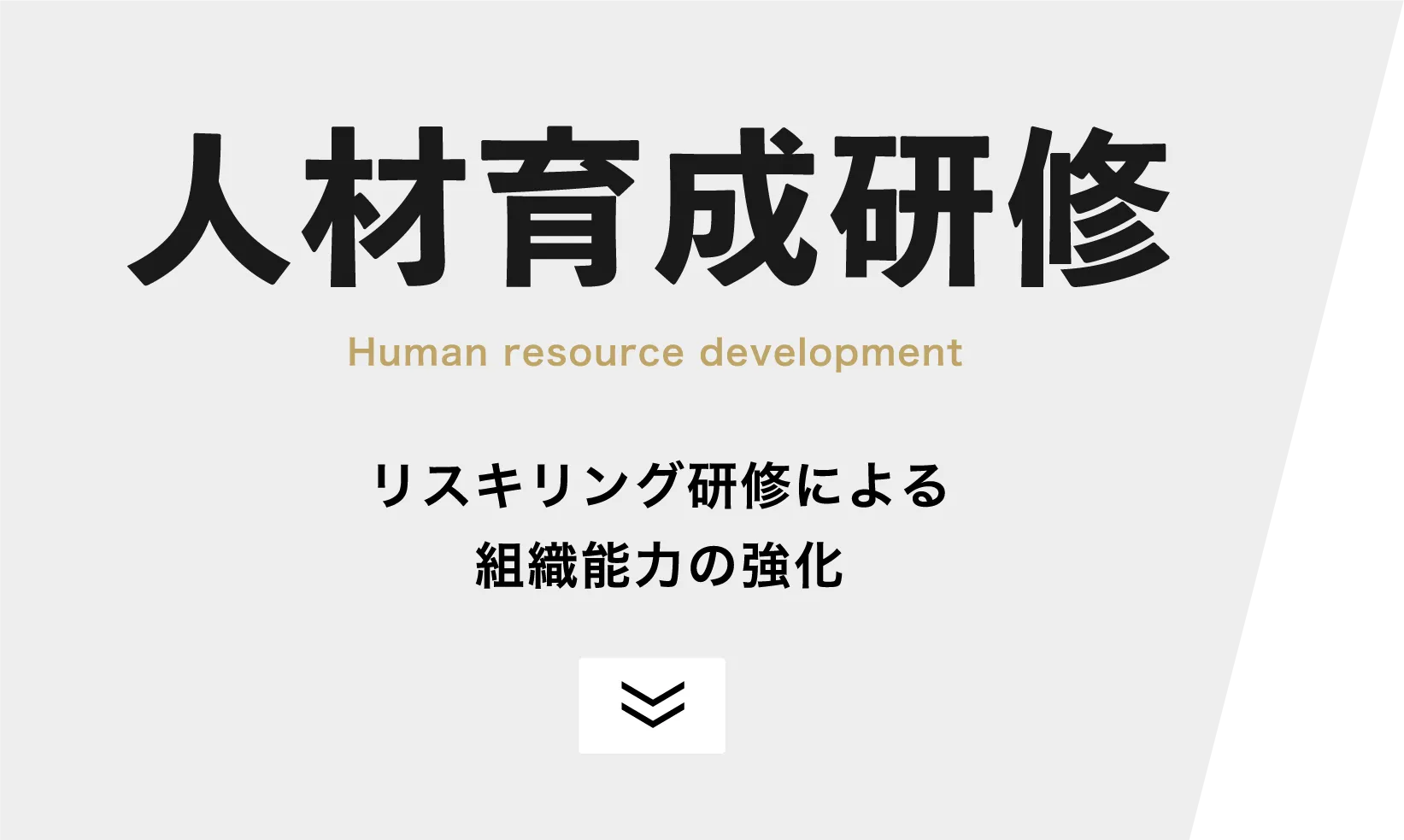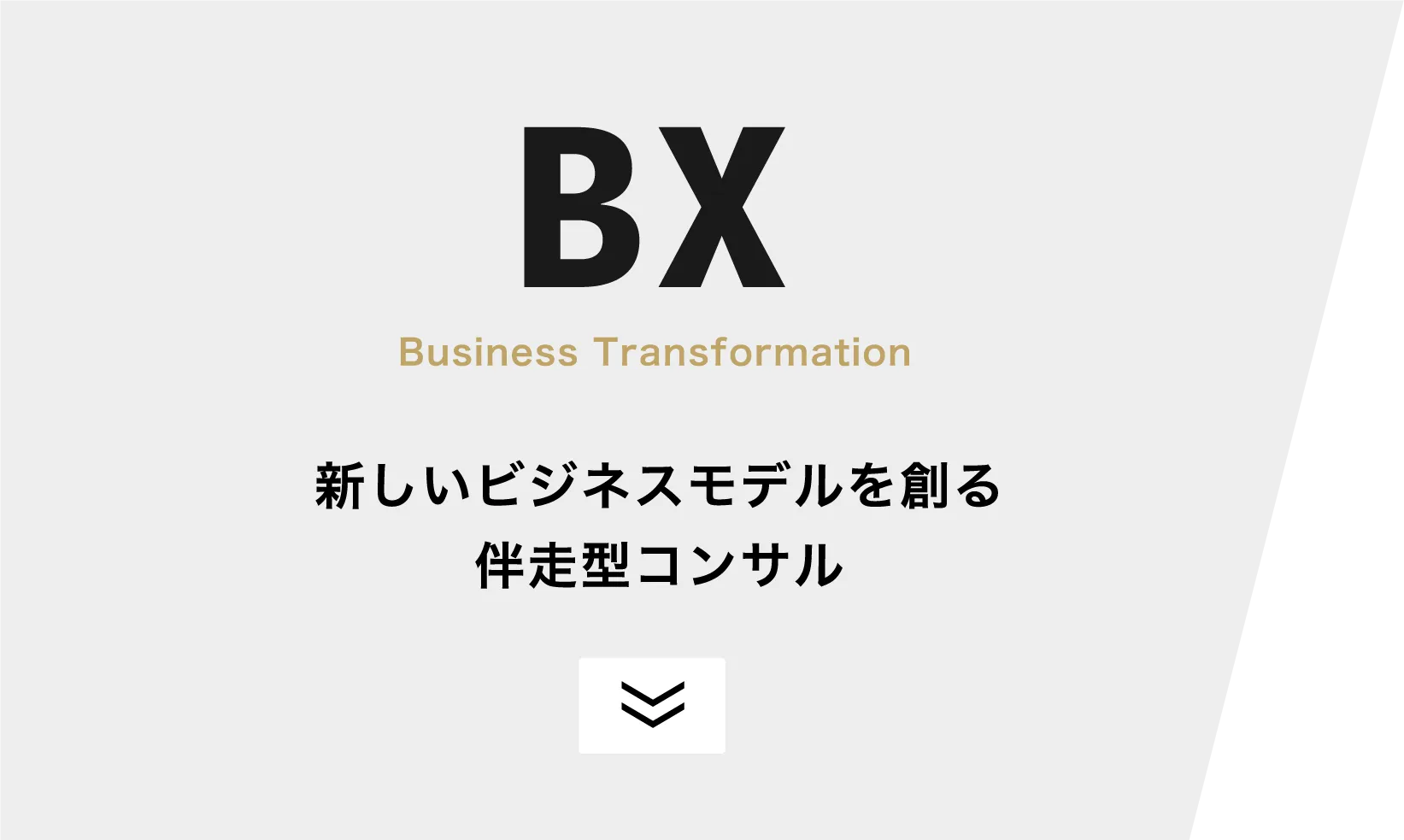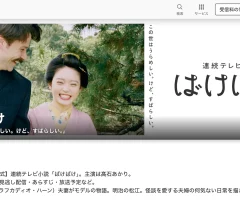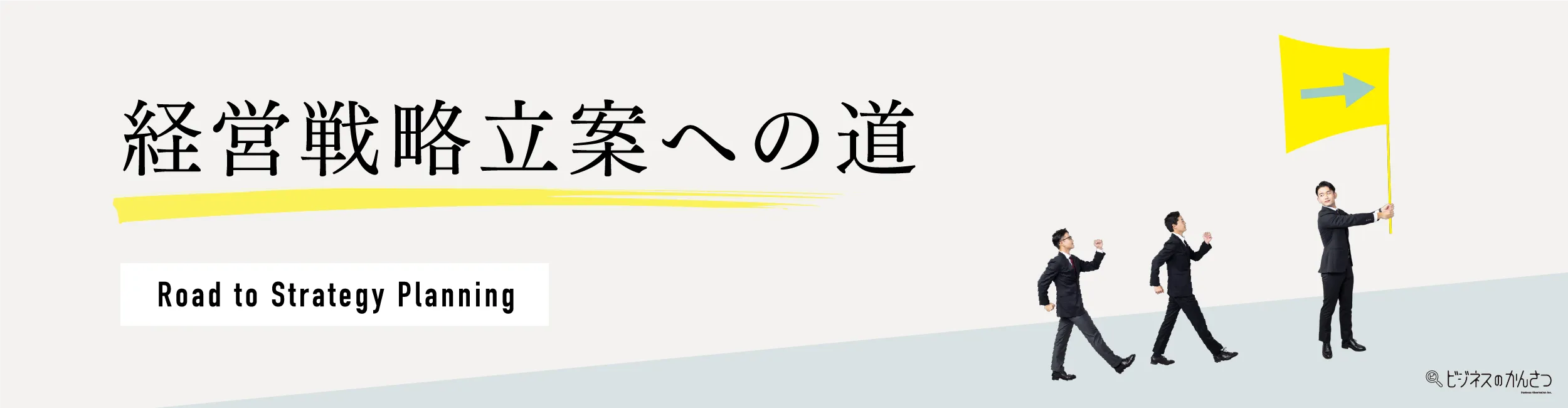
立地分析とは? jSTAT MAP で商圏の世帯数や車移動の到達圏を調査する方法

今回は、「立地分析」の方法について解説していきます。
小売店や飲食店・美容業・商業施設など、地域に密着するビジネスは出店しているエリア(立地)にどのような消費者がいるのかを把握することが、ビジネスの戦略を立案する上で非常に重要です。
商圏分析ともリンクさせて、自社の現状分析(環境分析)および新規出店計画などの戦略立案にも役立てることができます。
立地分析や商圏分析は様々な企業が有料サービス等で提供されていますが、今回は無料で使用できる政府統計ポータルサイト「e-Stat」の地図で見る統計機能「jSTAT MAP」を使用していきます。
弊社では、3日間短期集中の「事業計画書作成 人材養成研修」を実施しています。
経営者の方の学びにも、従業員のリスキリングとしてもご活用いただけますのでお気軽にお問い合わせください。
↓
また、「立地分析」を含む、経営戦略立案方法を戦略立案プロセス(流れ)に沿って学べるオンライン動画研修(ビジかんアカデミア)もご用意しています。
「jSTAT MAP」の画面を操作しながら立地分析の解説もしています。
目次
立地分析とは?
立地分析はその名のとおり、自社(自店舗)の立地がどのような特徴があるのかを調査し、分析していきます。
例えば以下の内容を調査します。
- 自店舗からの徒歩・車で到達できる時間圏エリア
- 自店舗の周辺エリアの人口・世帯数
- 自店舗の周辺エリアの性別・年齢別の人数
- 競合からの距離
- 道路からの視認性
無料で使用できる「jSTAT MAP」
今回は無料で使用できる政府統計ポータルサイト「e-Stat」の地図で見る統計機能「jSTAT MAP」を使用して、主に統計データを調査・分析していきます。

– jSTAT MAP WEBサイト(https://www.e-stat.go.jp/gis/gislp/)より
jSTAT MAPの機能と使い方
「jSTAT MAP」は、Webブラウザ上で誰でも使える地理情報システムです。都道府県、市区町村、小地域、地域メッシュ等系の結果を地図に表示することができます。
市場分析のための基本的分析が「地図に見える形」で可能となります。
jSTAT MAPの主な機能
jSTAT MAPは主に4つの機能があります。
- プロット作成機能
- エリア作成機能
- 統計グラフ作成機能
- レポート作成機能
ログインなしでも使える
jSTAT MAPはログイン(e-Statアカウントの作成)しなくても使用できます。
ただ、アカウント作成してログインすると利用できる機能が増えます。
【ログインすると利用できる機能】
- データの保存
- 地域分析レポート(リッチレポート)の利用
jSTAT MAPの使い方
WEBブラウザで、jSTAT MAPにアクセスします。
https://jstatmap.e-stat.go.jp/map.html
「ログインしないで始める」か「ログイン」かを選びます。

そうすると、早速MAPが出てきます。
4つの機能は上のメニューにある「統計地図作成」から全て利用できます。
マニュアルもあるので、操作が分からない場合は参照することができます。

立地調査・分析の方法
それでは「jSTAT MAP」を使用して立地調査・分析をしていきましょう。
立地調査の順番としては、
①エリアを決める
②そのエリアの統計データを調べる
の順で見ていくと良いでしょう。
理由は、エリアを決めないとどこを調べれば良いか分からないためですね。
今回はサンプルとして、愛知県名古屋市の「藤が丘駅」付近に自店舗があると想定してjSTAT MAPで立地を調べていきましょう。
自店舗からの徒歩・車で到達できる時間圏エリア
それでは、どのエリアを調査するのかを設定します。
エリアの設定は企業さんの考え方にもよりますが、店舗だと徒歩時間や車移動時間でエリアを設定するのが想像しやすいのではないでしょうか。
▼jSTAT MAPエリア作成
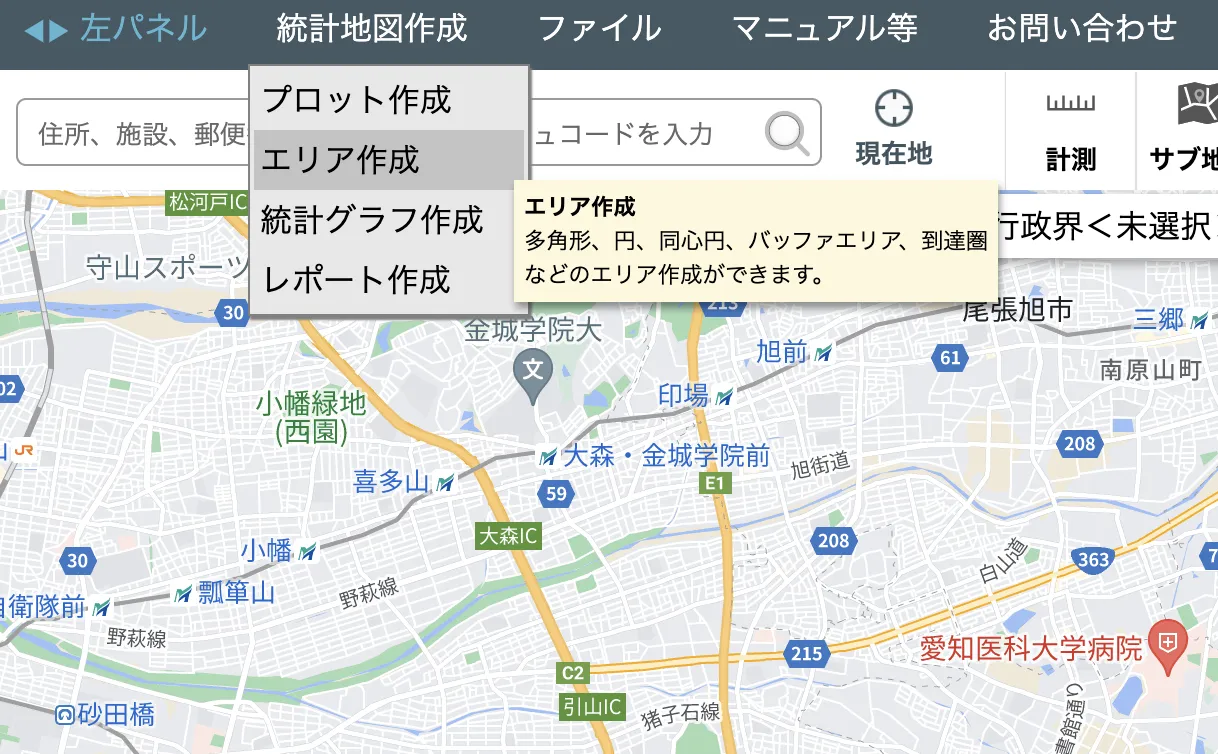
上部のメニューから、「統計地図作成」→「エリア作成」を選択します。
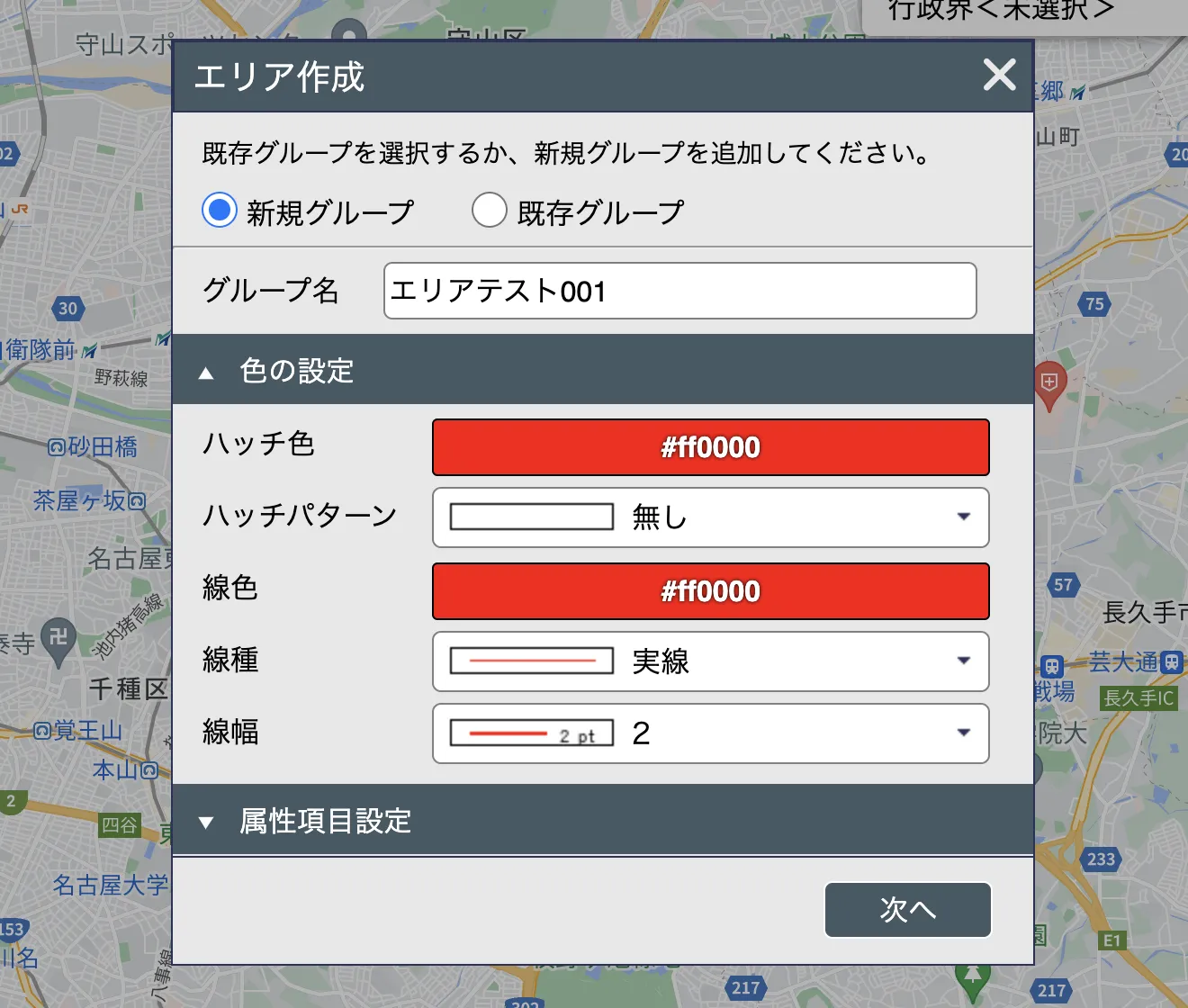
すると、エリア作成の入力画面が出てきますので、グループ名と地図にエリアを表示する色を設定します。
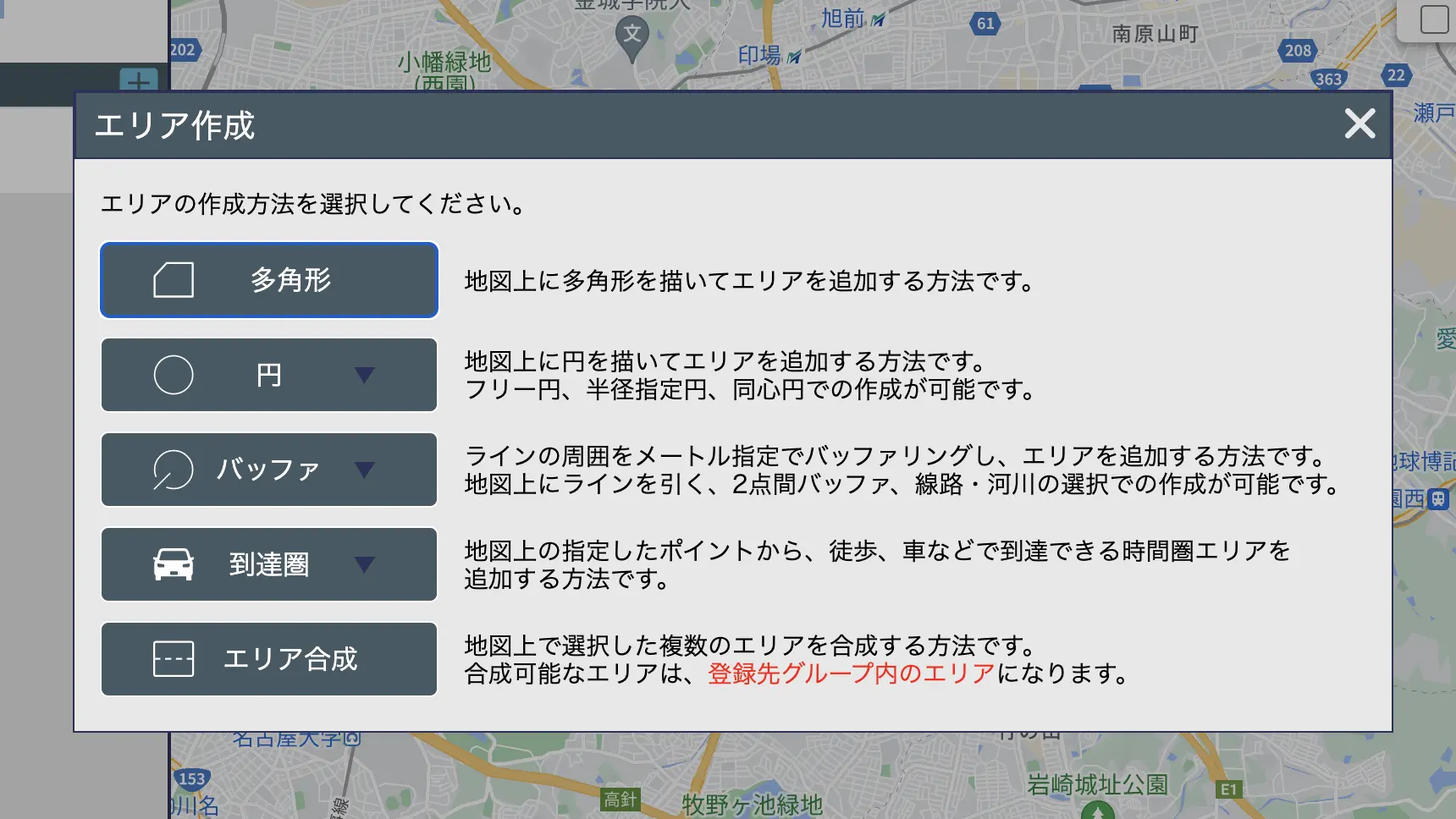
次に、エリアの作成方法を選びます。
多角形や円などが選べますが、上から4つ目の「到達圏」を選択すると、地図上で指定したポイントから徒歩・車で到達できる時間圏エリアを設定することができます。
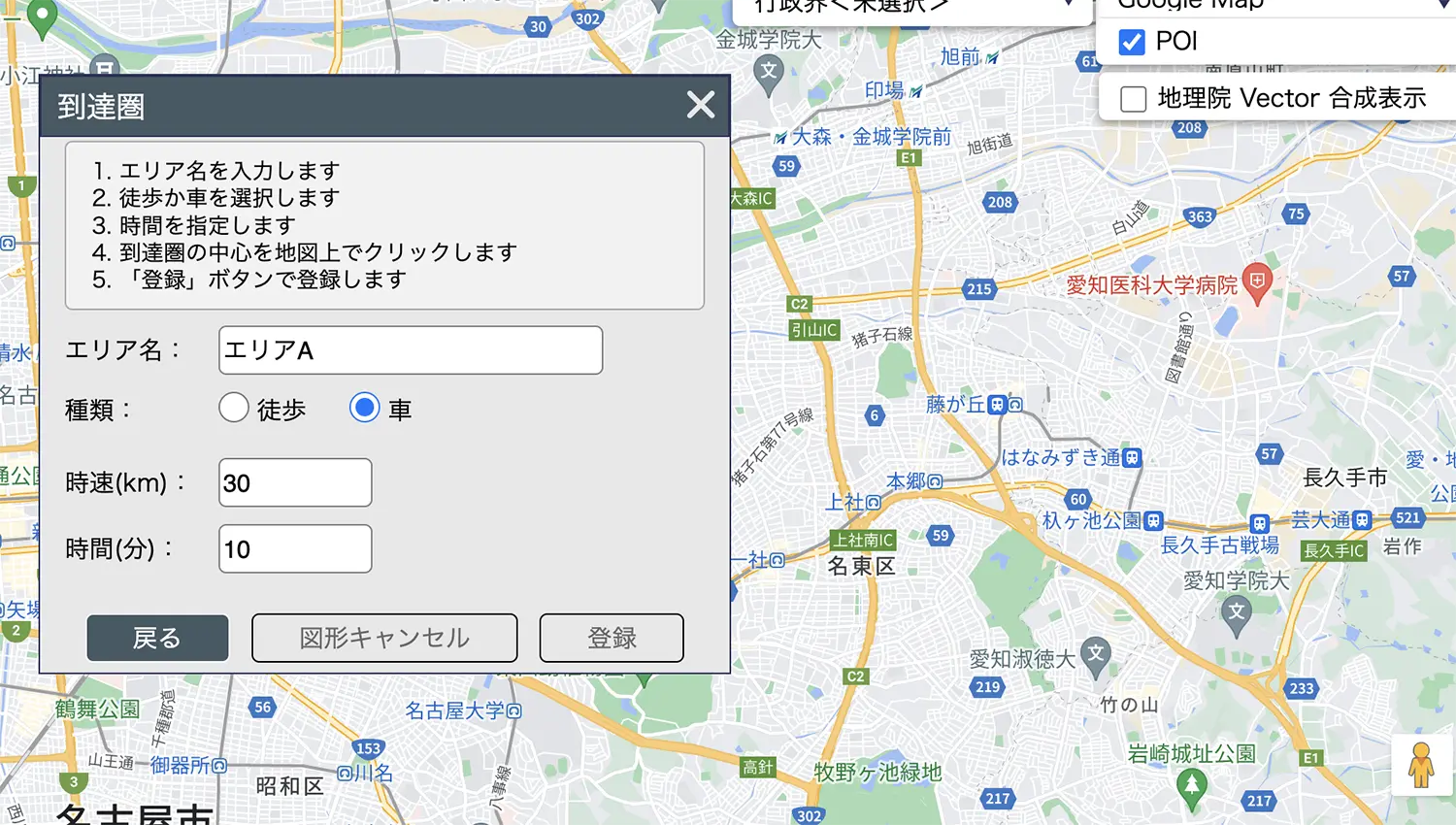
エリア名(エリアグループの中にいくつかエリア名を作成できます)を入れて、種類を「車」にし、時速と時間の数値を入力します。
そして自店舗の場所(もしくは新店出店候補地)を地図上でクリックします。
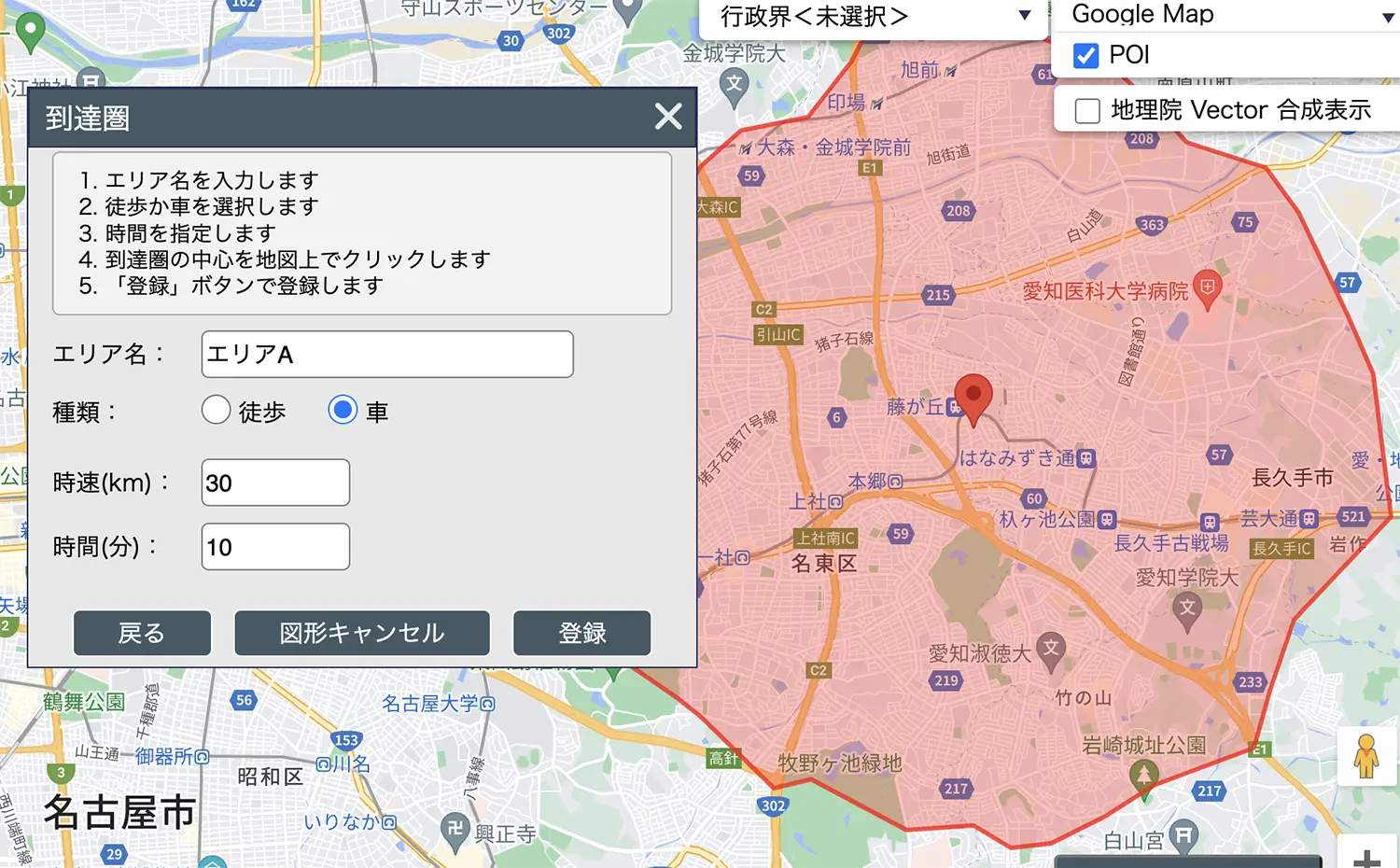
すると、設定した内容で地図に枠線が付きます。
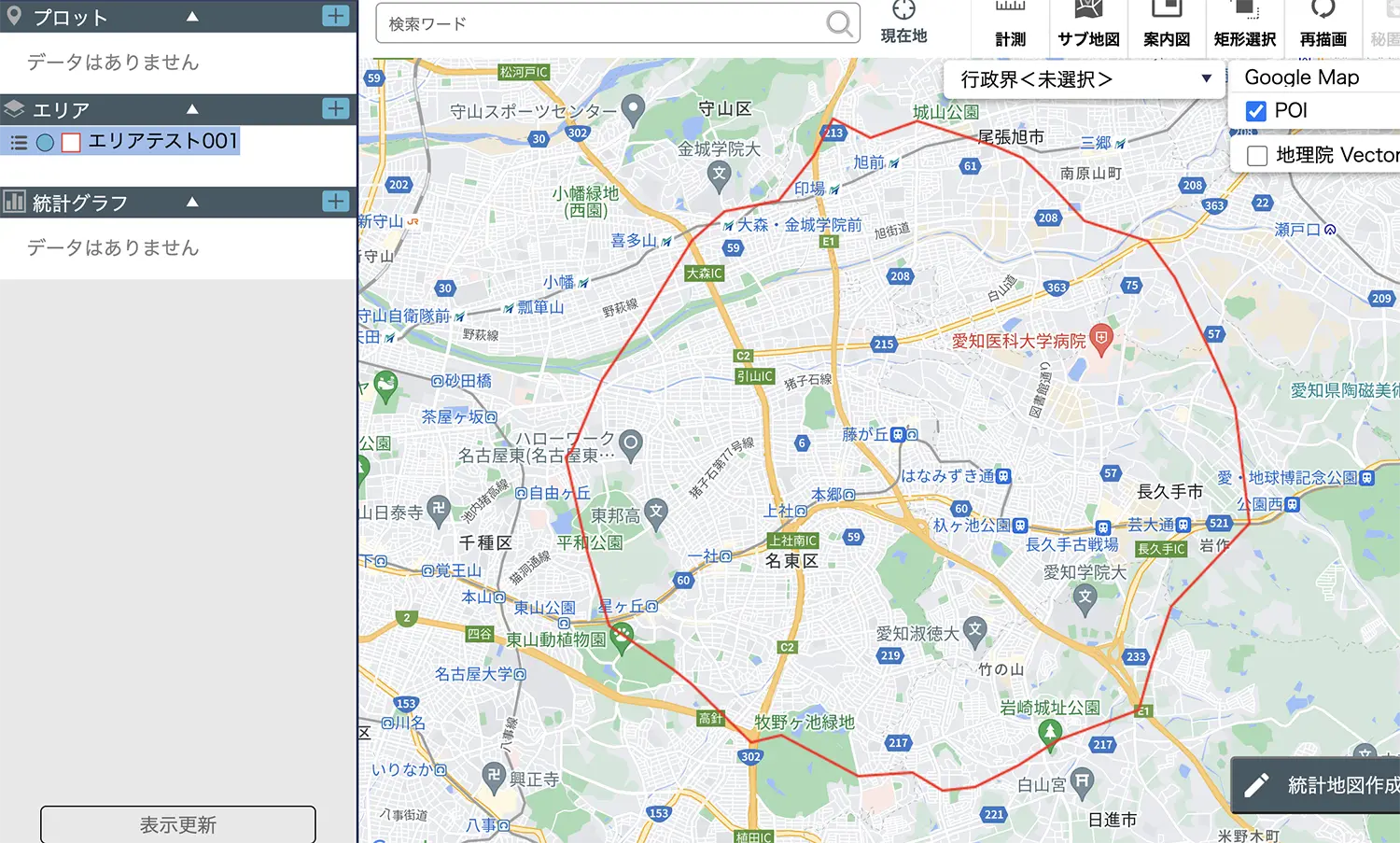
これが今回設定した、指定した地点から車(時速30km)で10分のエリアです。
地図上で、どのエリアが自社のビジネスの対象エリアなのかを見える化できるため、非常に分かりやすいですよね。
あのあたりまでで10分圏内か…と新たな発見があると思います。
これでエリアを設定しました。
自店舗の周辺エリアの人口・世帯数
では、その設定したエリアの人口・世帯数を見ていきましょう。

上部のメニューから「統計地図作成」→「統計グラフ作成」を選択します。
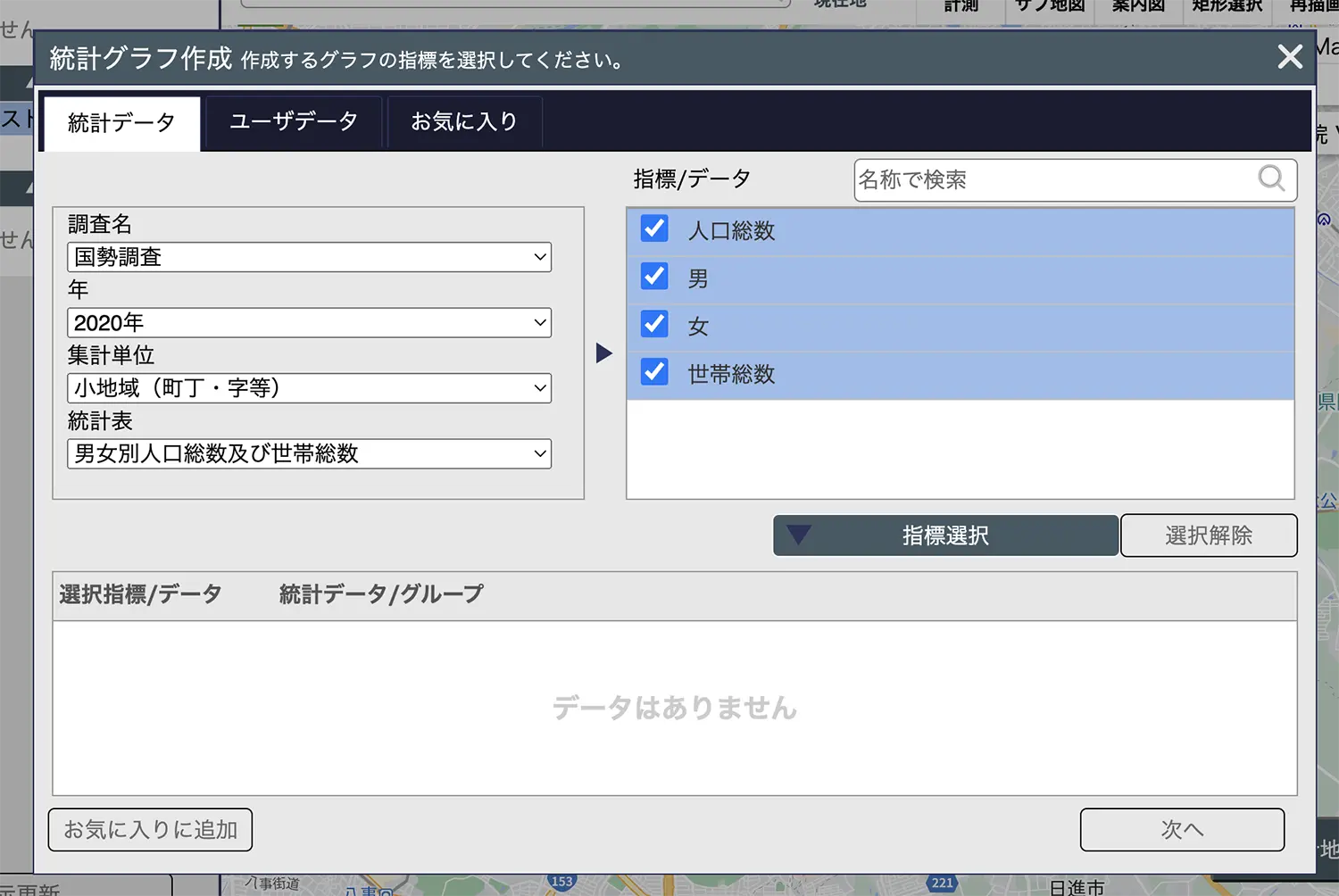
「統計グラフ作成」の画面が出ますので、調査したい統計データを選択します。
人口や世帯数は「国勢調査」がいいですね。例えばBtoBのビジネスをしていて、そのエリアにある業種ごとの事業所数を調べたい場合などですと「経済センサス」が良いでしょう。
今回は集計単位を(町丁・字等)の「小地域」に設定しました。
人口総数や世帯総数など調べたい指標を選び、次へと進んでいきます。
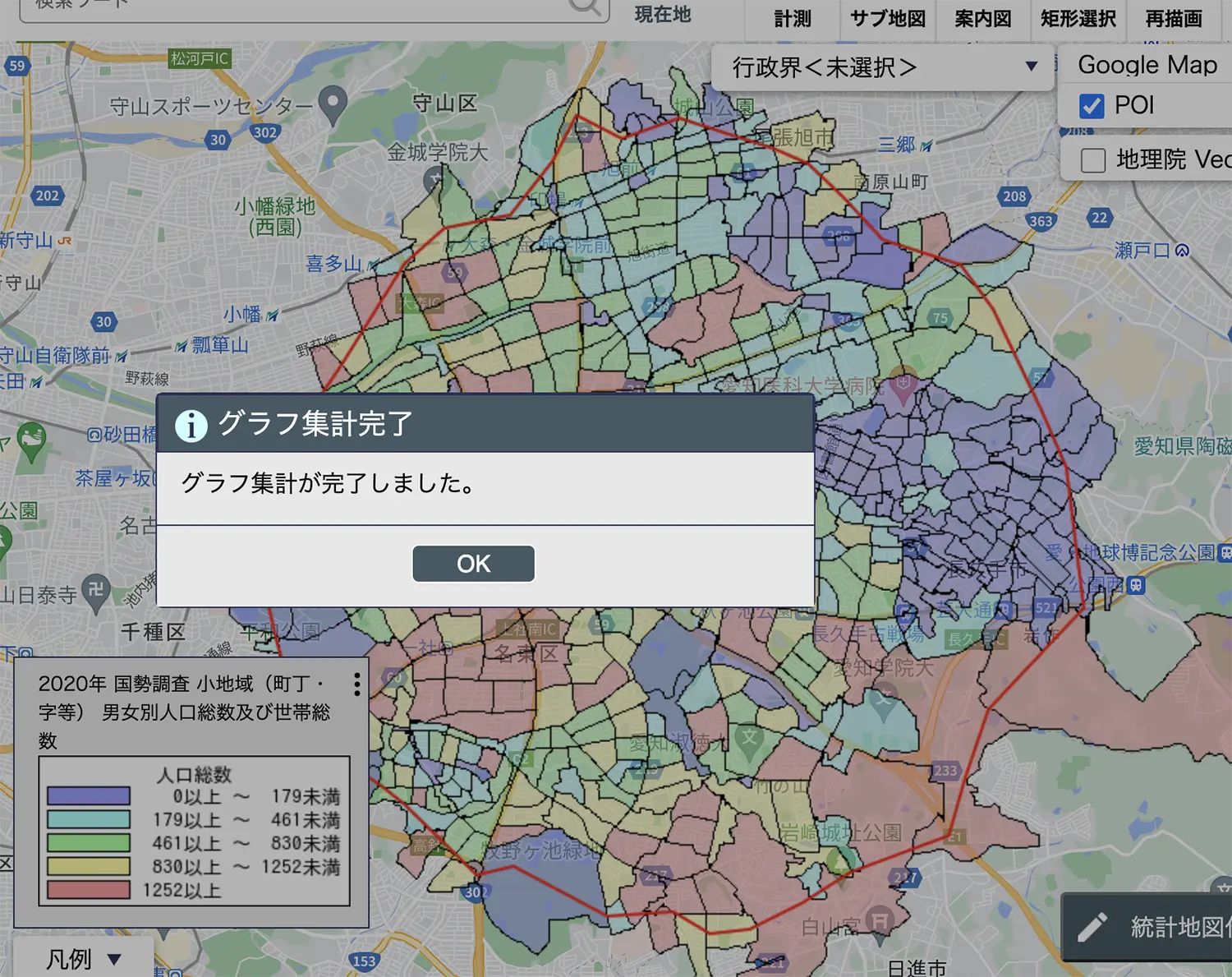
少し処理に時間がかる場合がありますが、グラフ集計が完了します。
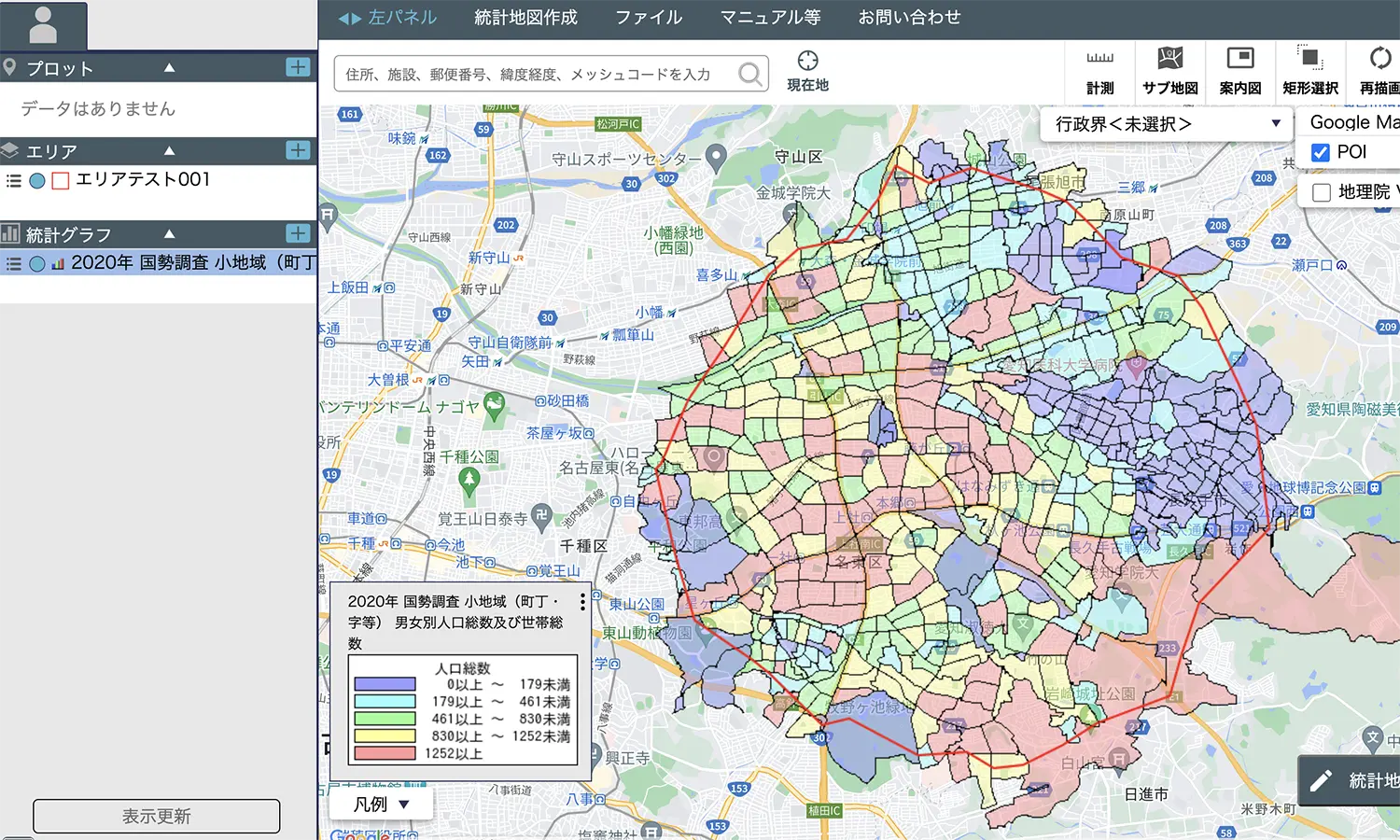
すると、地図上に町丁・字ごとに色分けがされます。
凡例を見ると分かりますが、上図の場合だと「人口総数」の数別に色分けがされています。どのエリアに人口が多いのかが見える化しますね。
これを参考に、チラシを配布するエリアを設定するのも良いと思います。
もっと細かく凡例の区分けをしたい場合は、「ランク数」を変更することで細かくすることができます。
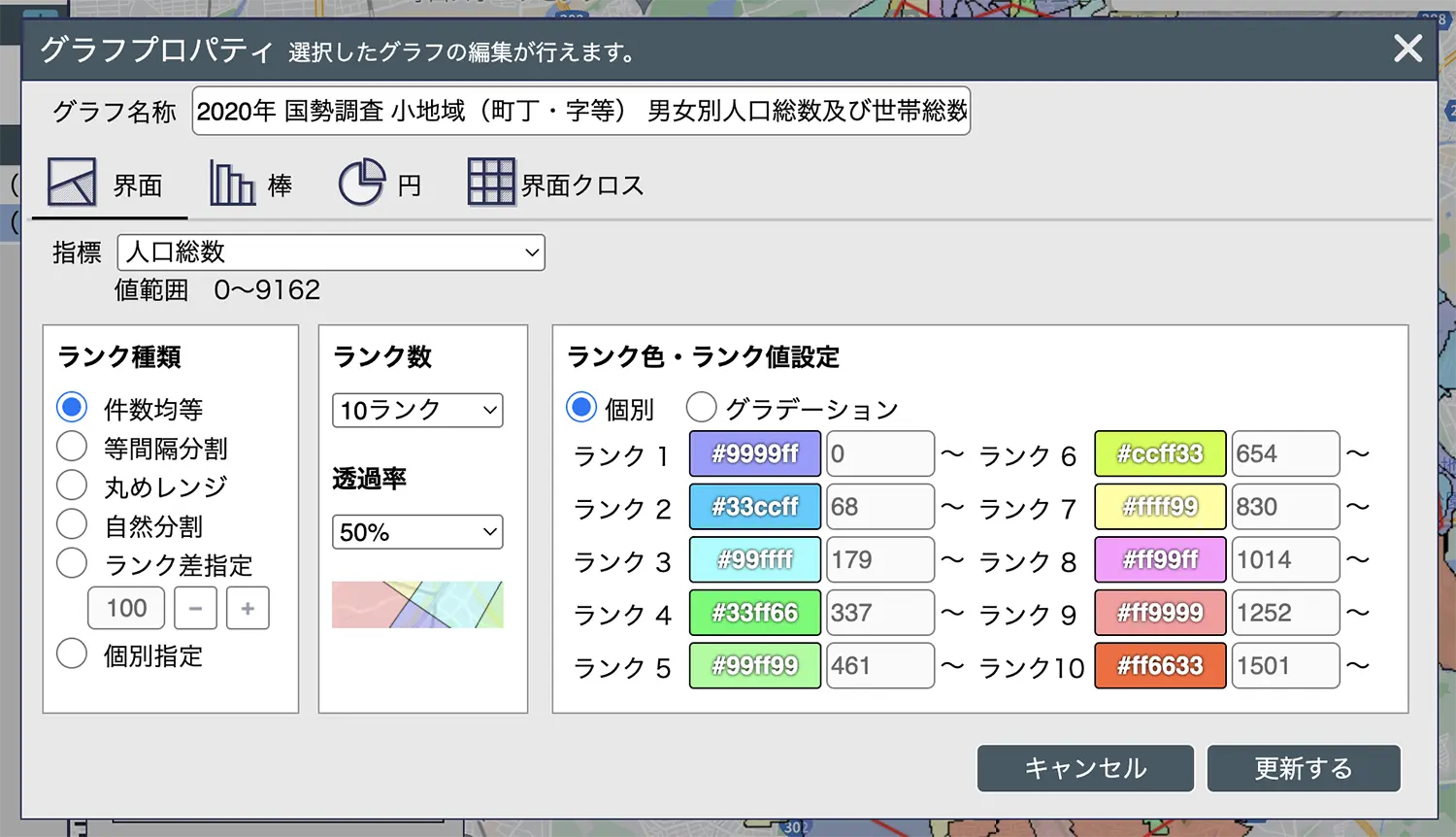
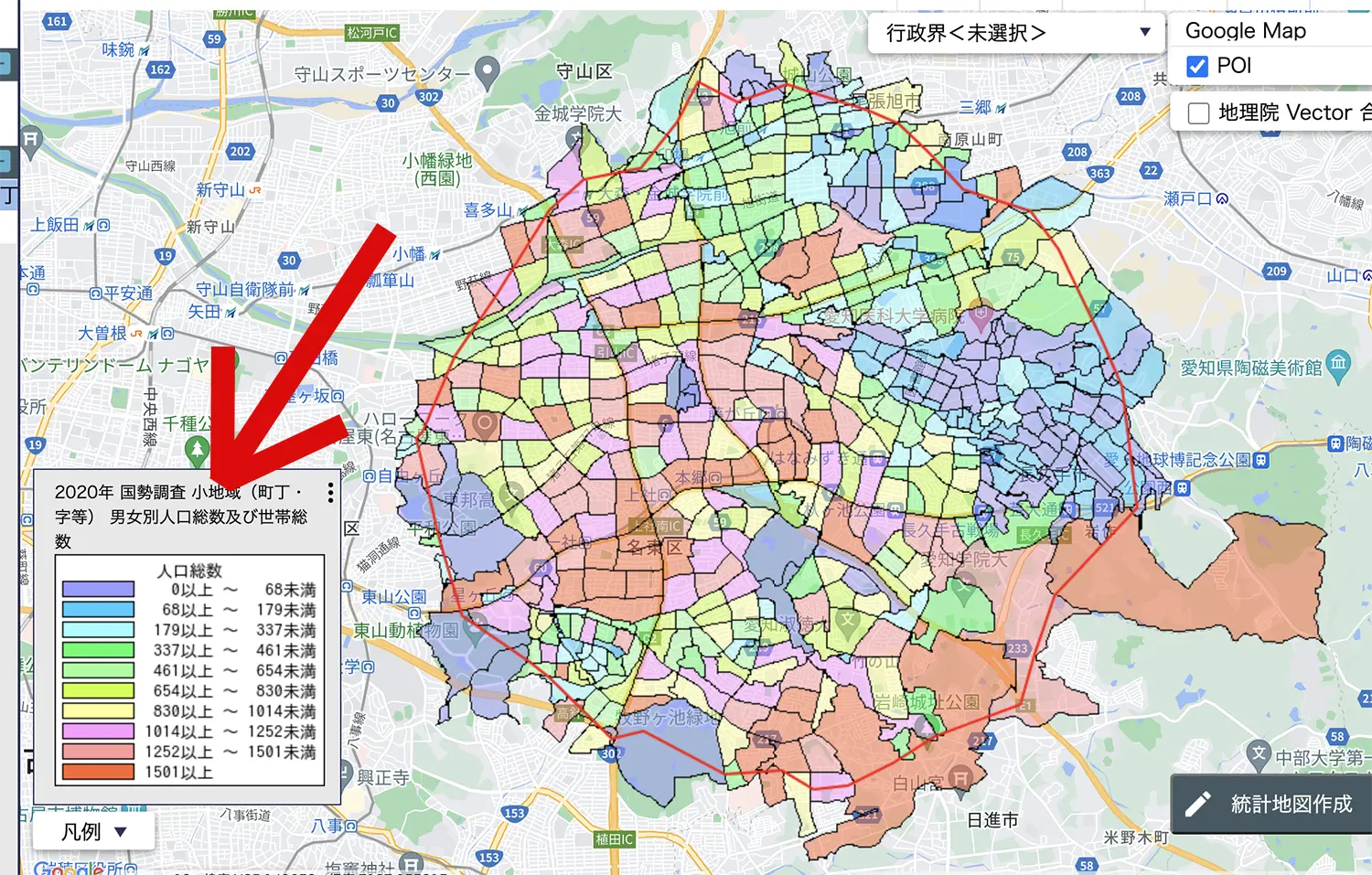
先ほどよりも凡例が細かくなり、地図もカラフルになりましたね。
さらに「どのエリアが特に多いのか?」を知りたいのであれば、「グラフ抽出」をすると絞ることができます。
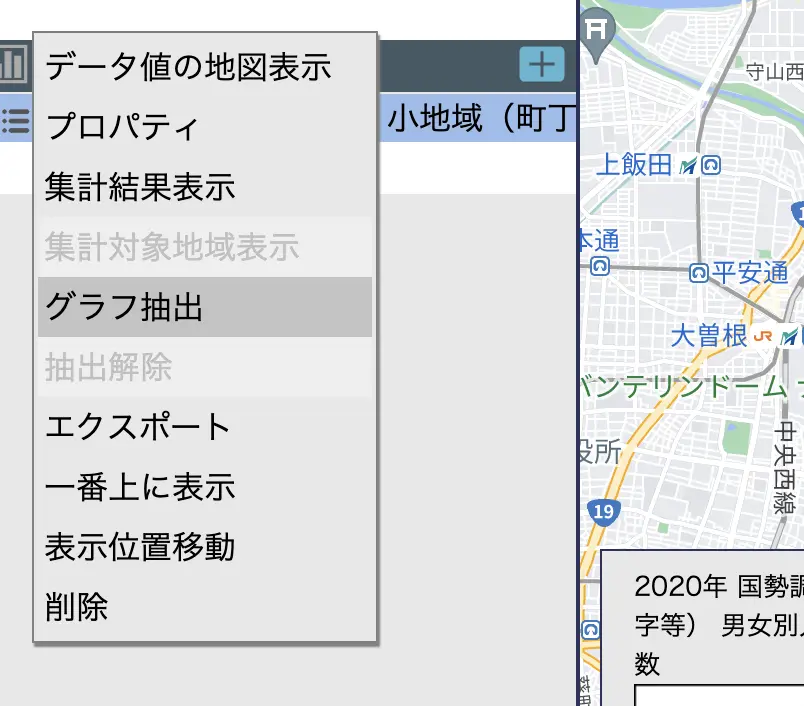
試しに、世帯総数のトップ10に絞ってみましょう。
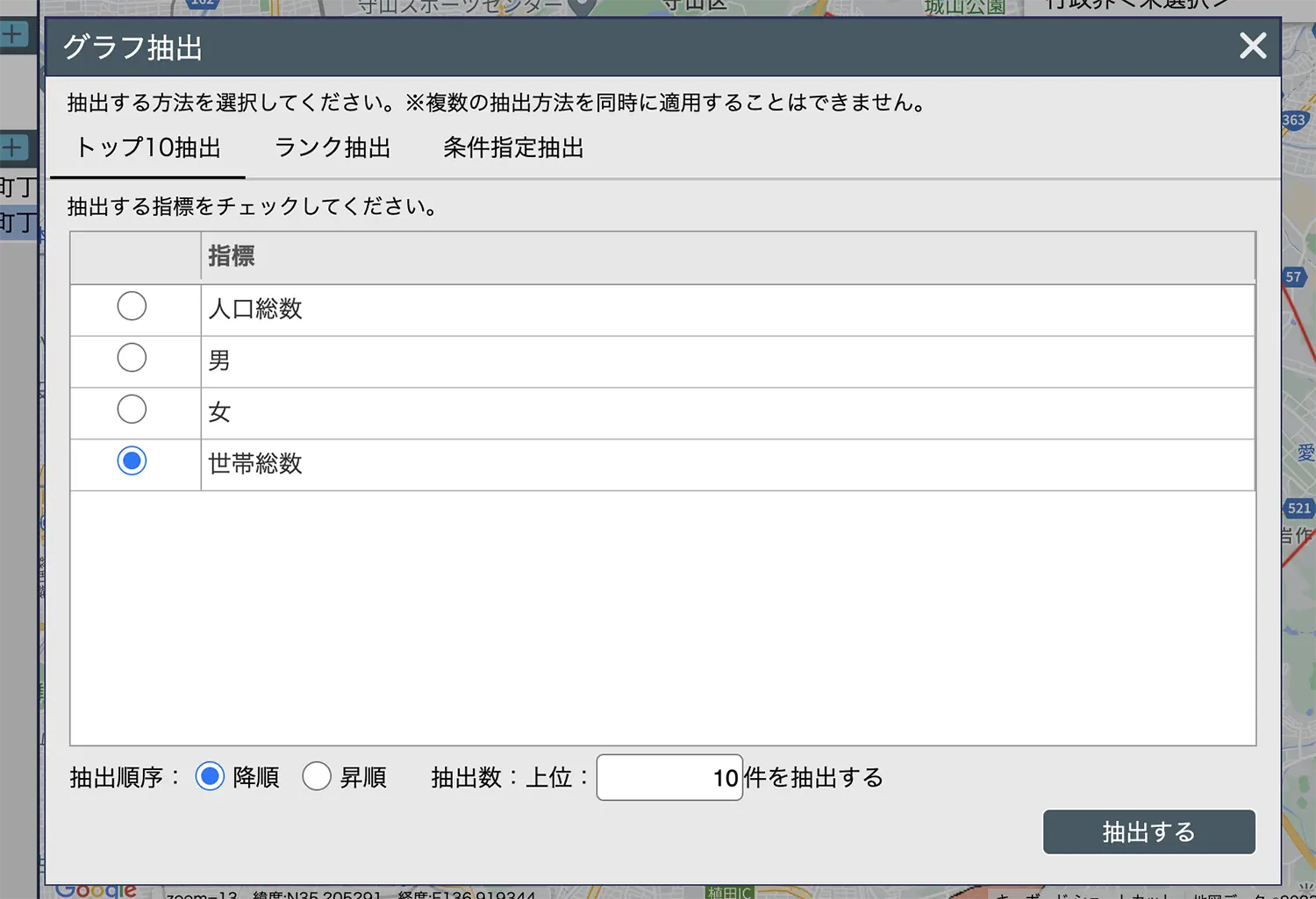
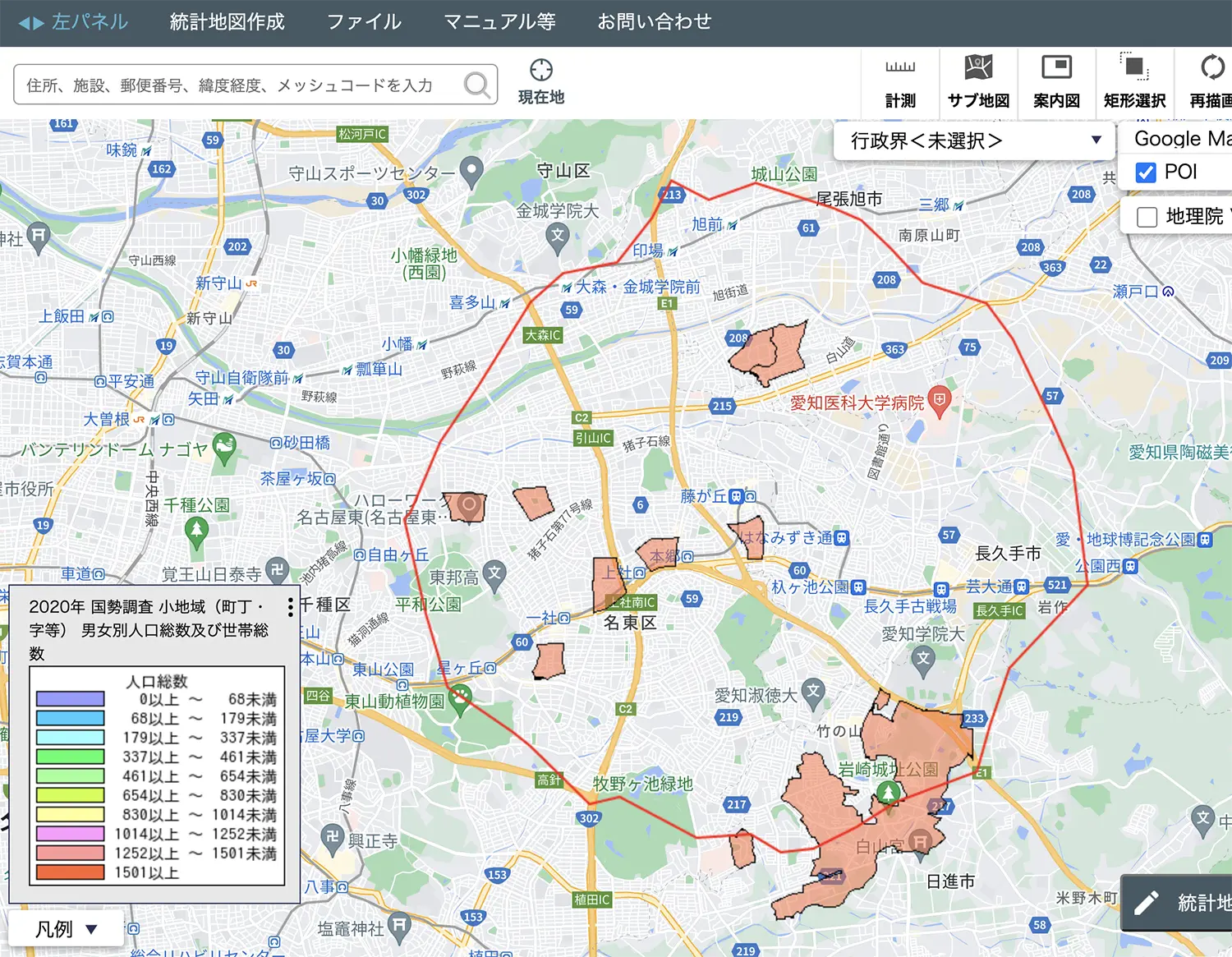
地図上でトップ10だけに絞られました。分かりやすいですよね。
さらに、具体的にその町丁にどれくらいの世帯数がいるかどうかのデータも見ることができます。
右下に「データパネル」というボタンがありますので押すと、下から数値の一覧が出てきます。
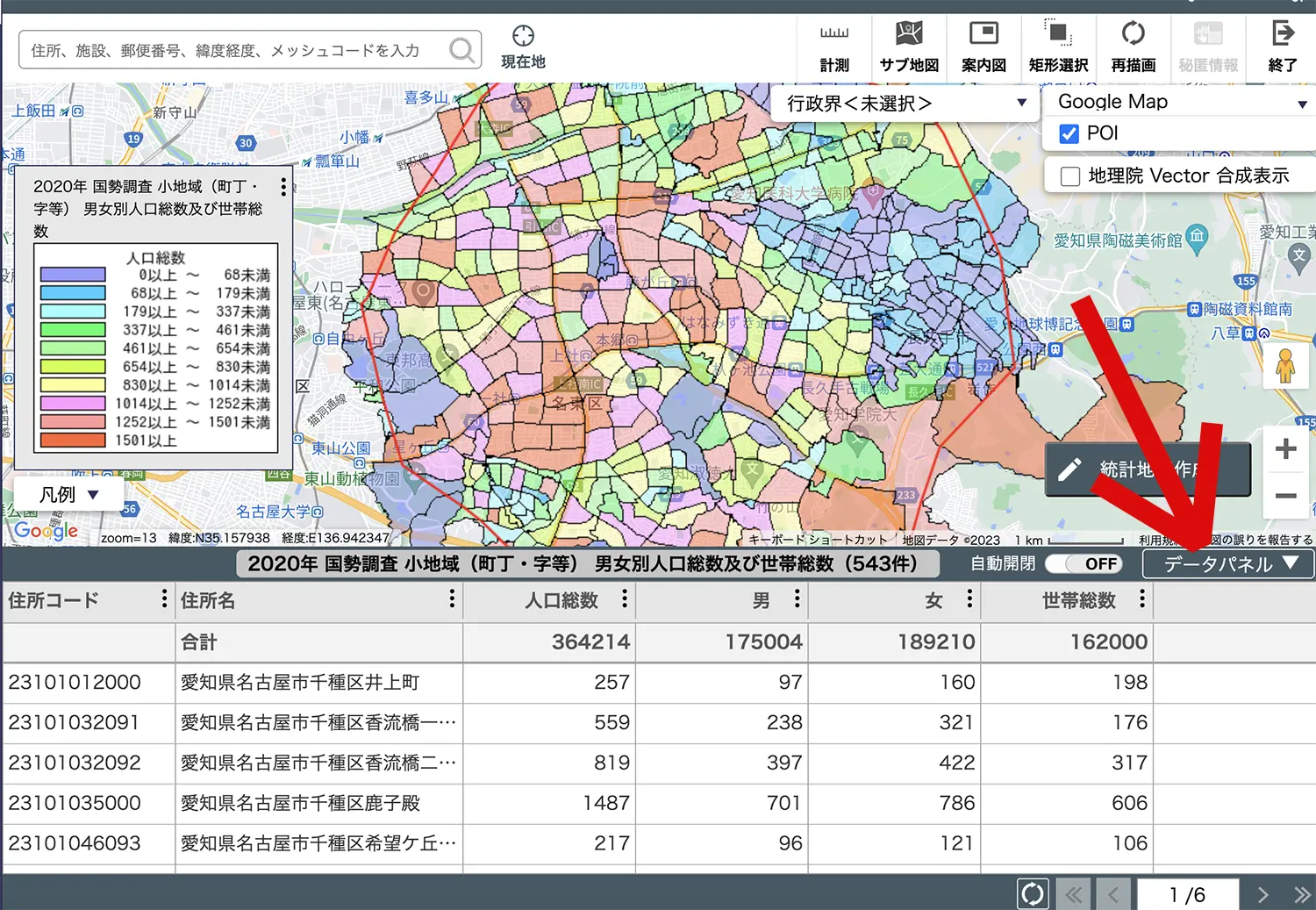
データはエクスポートすることもできます。csvファイルで出力できますので、Excelなどで活用することもできます。
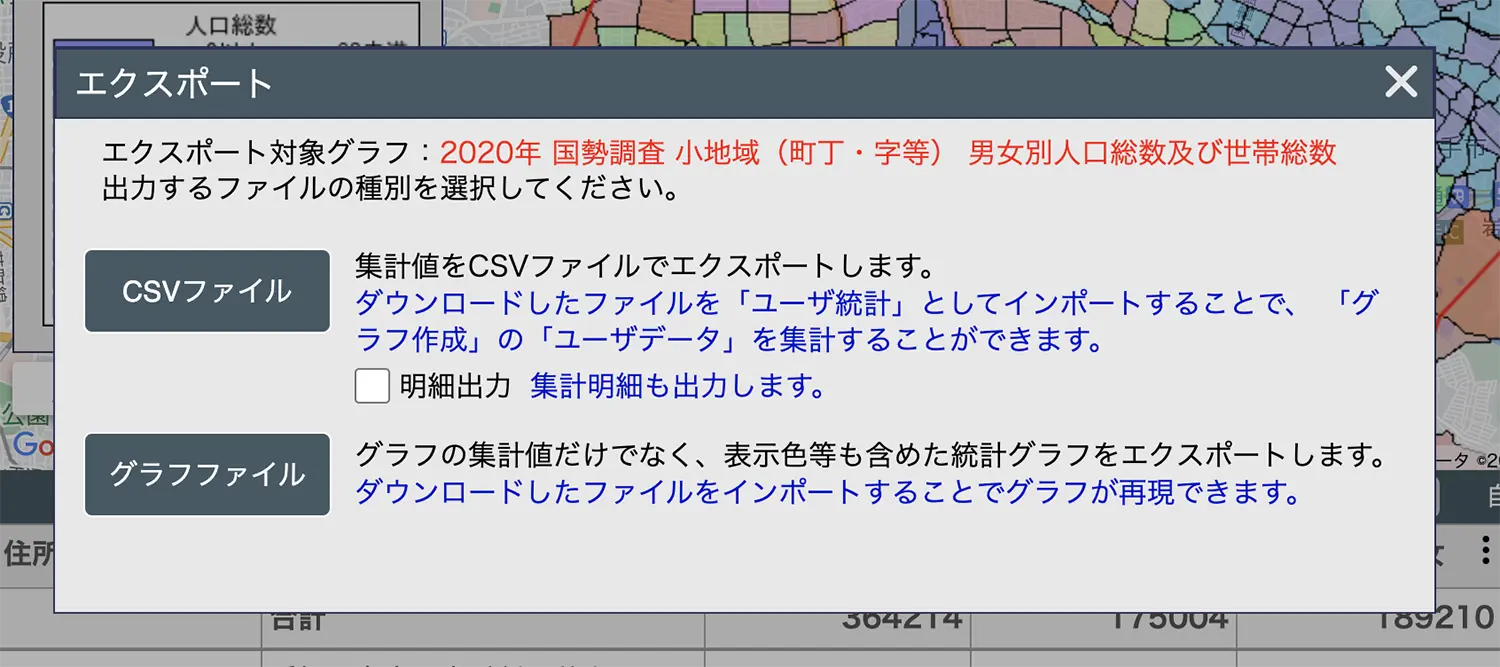
自店舗の周辺エリアの年齢別・性別人口
年齢別・性別で調査したい場合は、統計データ作成の「統計表」で年齢別・男女別人口を選択してみましょう。
様々な年齢別の人口統計データを調査することができます。
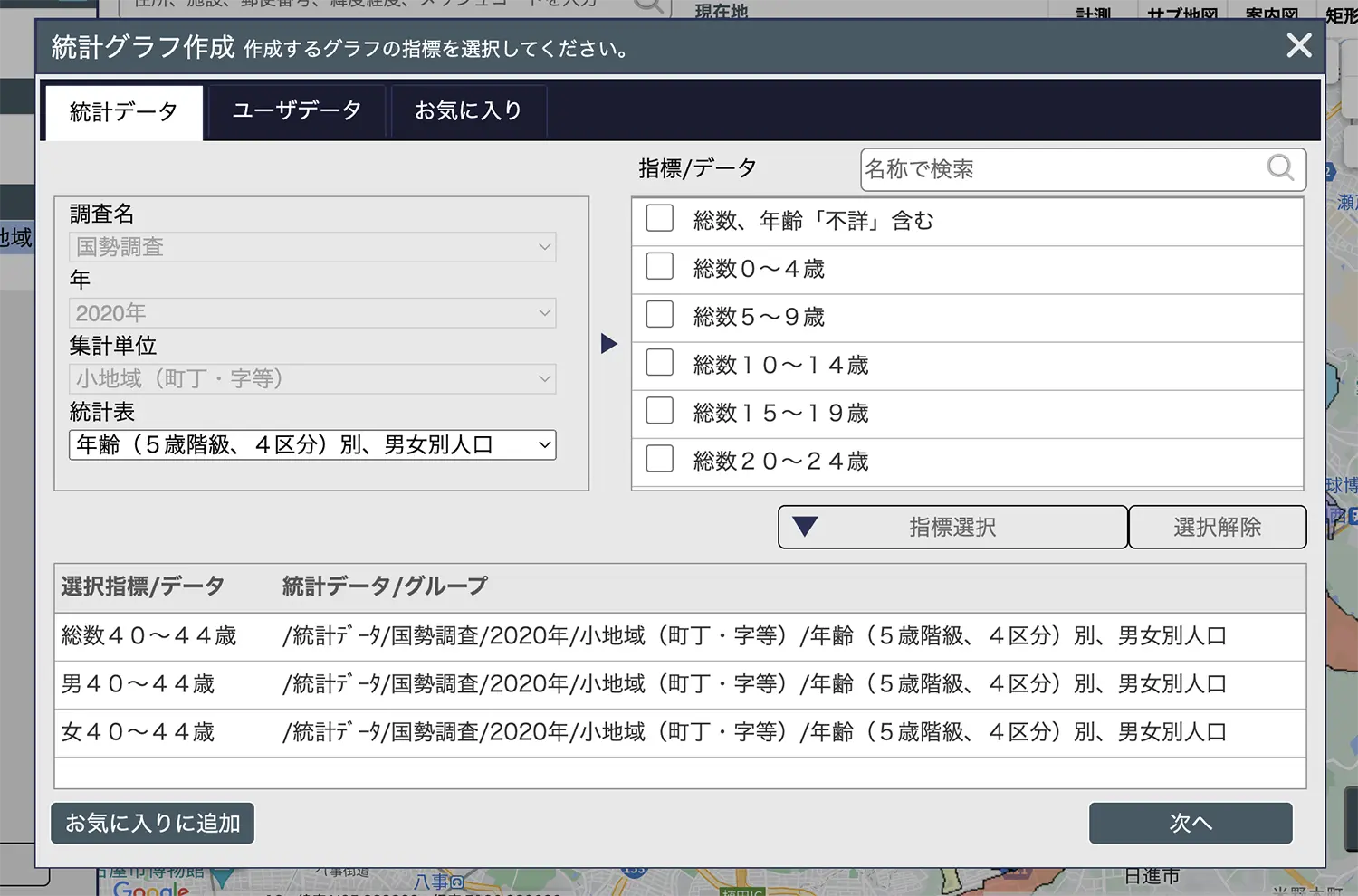
試しに男性40代のトップ10を表示してみると下図のような結果となりました。
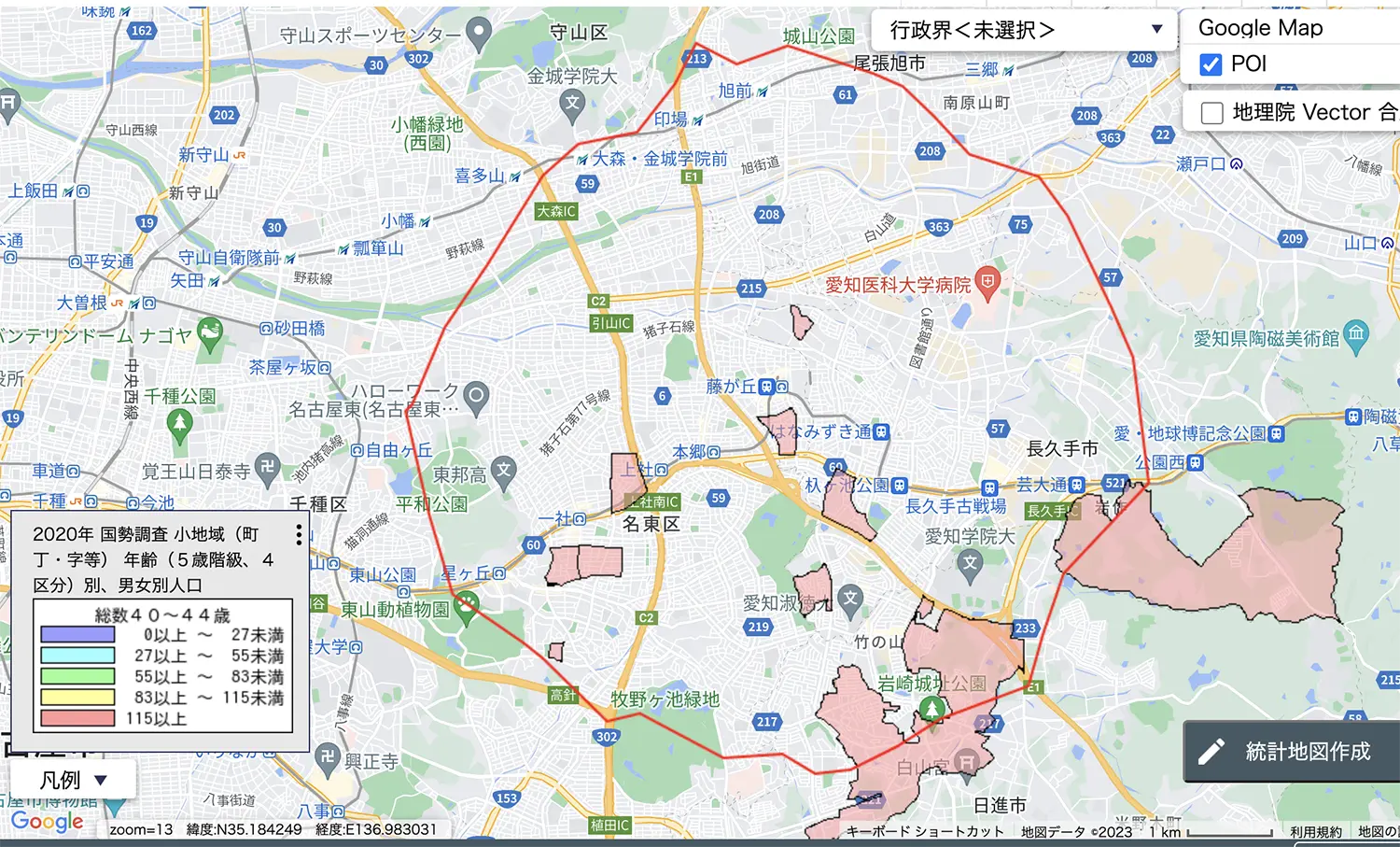
年齢別・性別に関係するビジネスを展開されている場合は、非常に参考になると思います。
レポートでの出力も可能
jSTAT MAPはレポート作成機能もあります。
社内で打ち合わせや報告をしたい場合に、資料としてアウトプットできるのでとても便利です。
上部のメニューから「統計地図作成」→「レポート作成」を選択します。
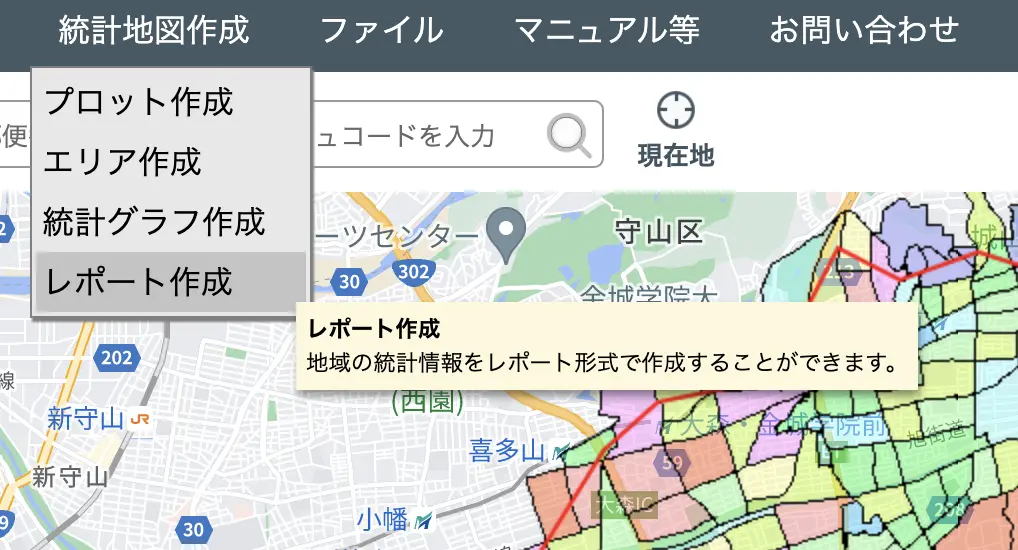
レポート作成は2種類から選べます。シンプルレポートはログインしなくても使用できますが、リッチレポートはログインが必要です。
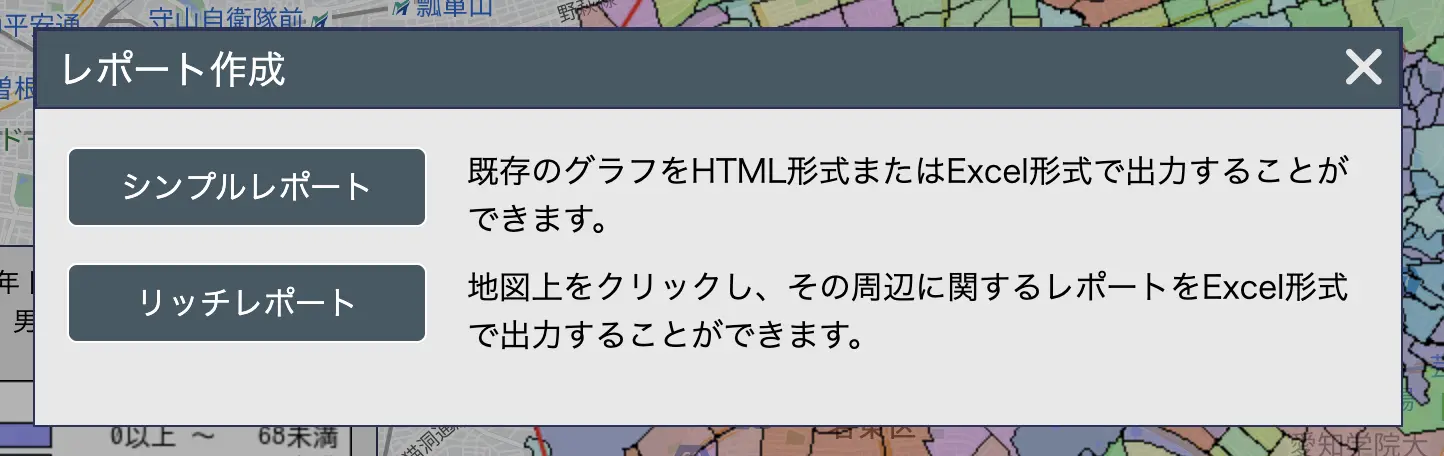
今回はリッチレポートで出力していきたいと思います。
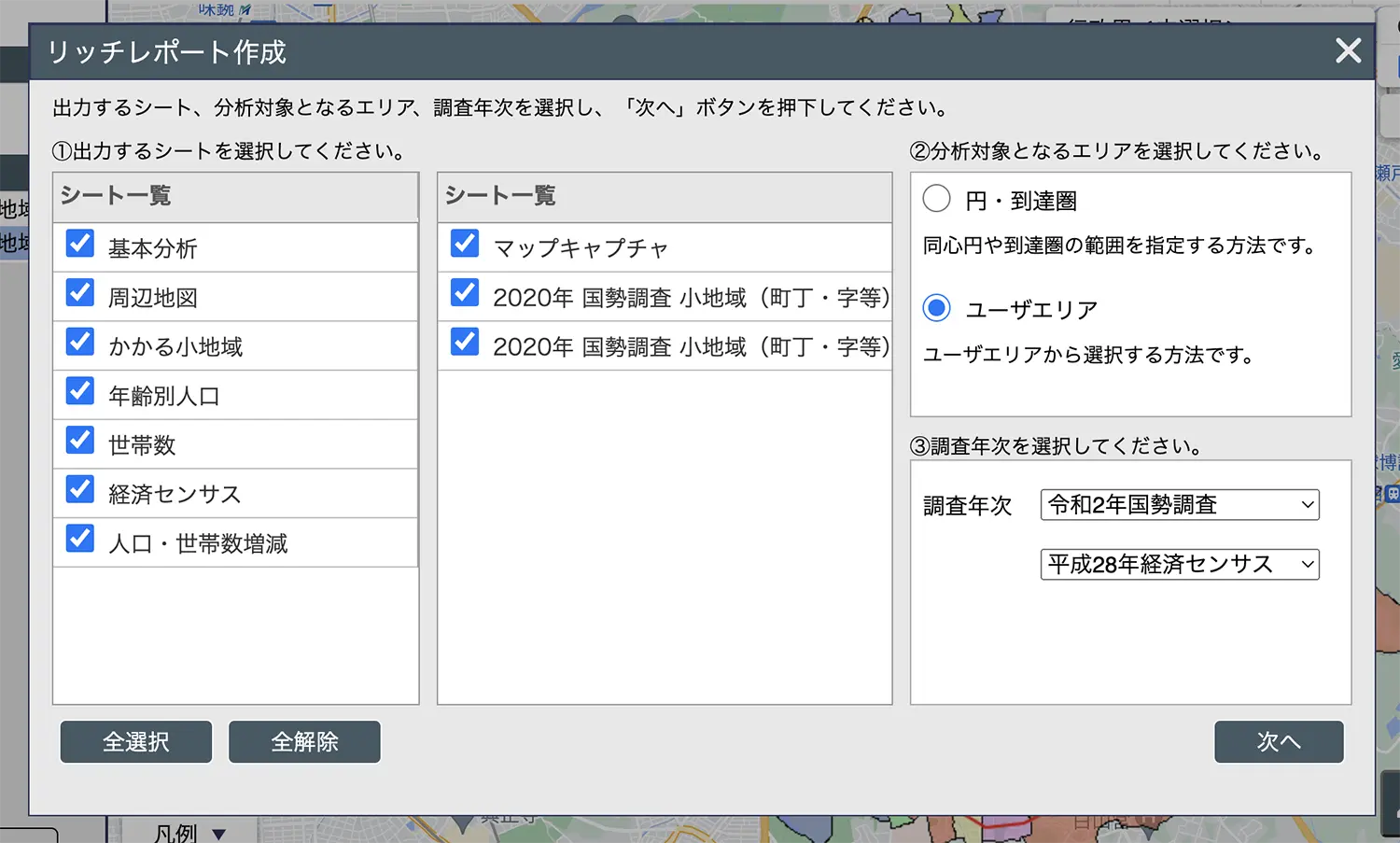
エリアをここで指定しても良いですし、先ほど作成したエリアから選択することも可能です。
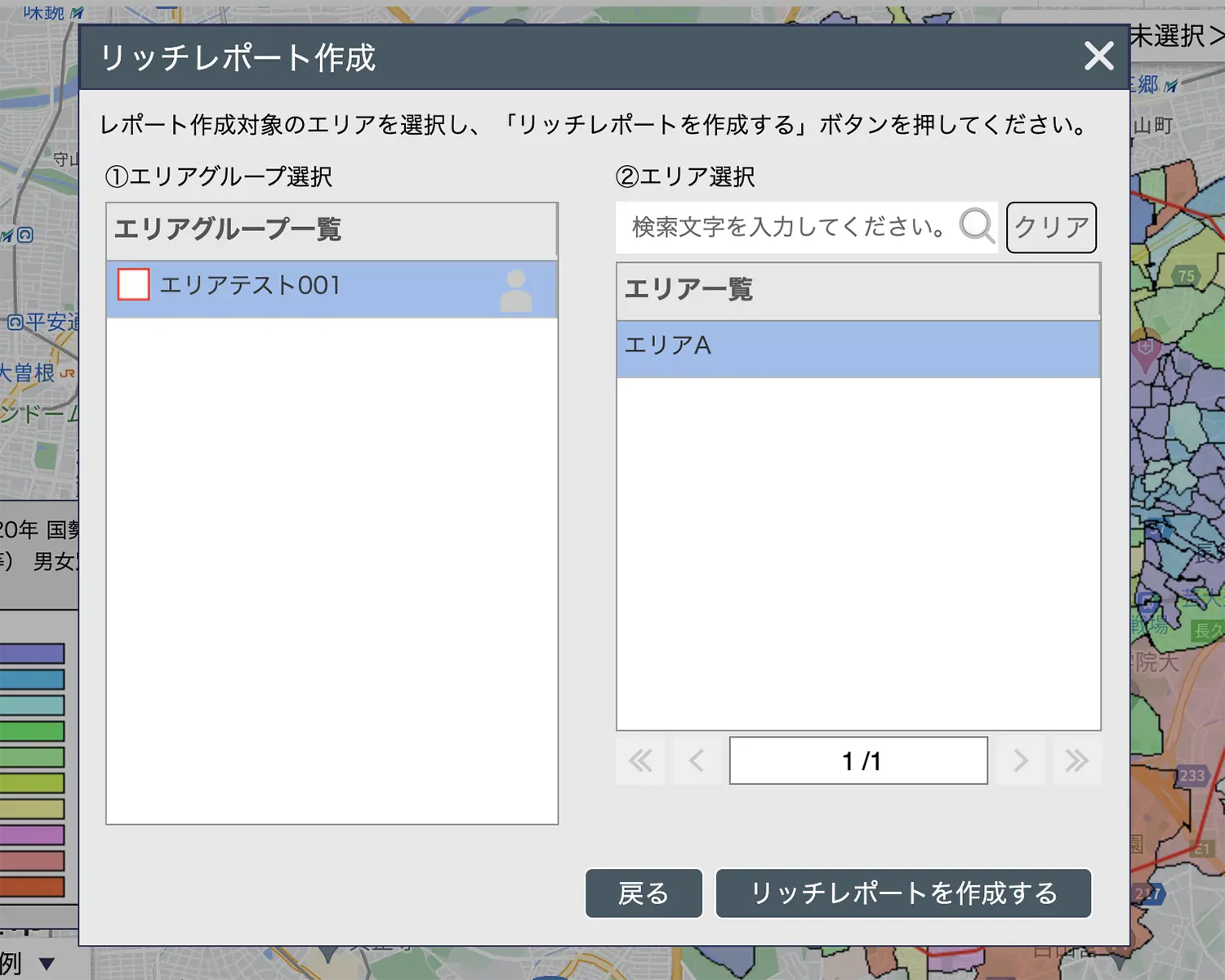
「リッチレポートを作成する」を押すと、処理が始まります。少し時間かかりますが待ちます。
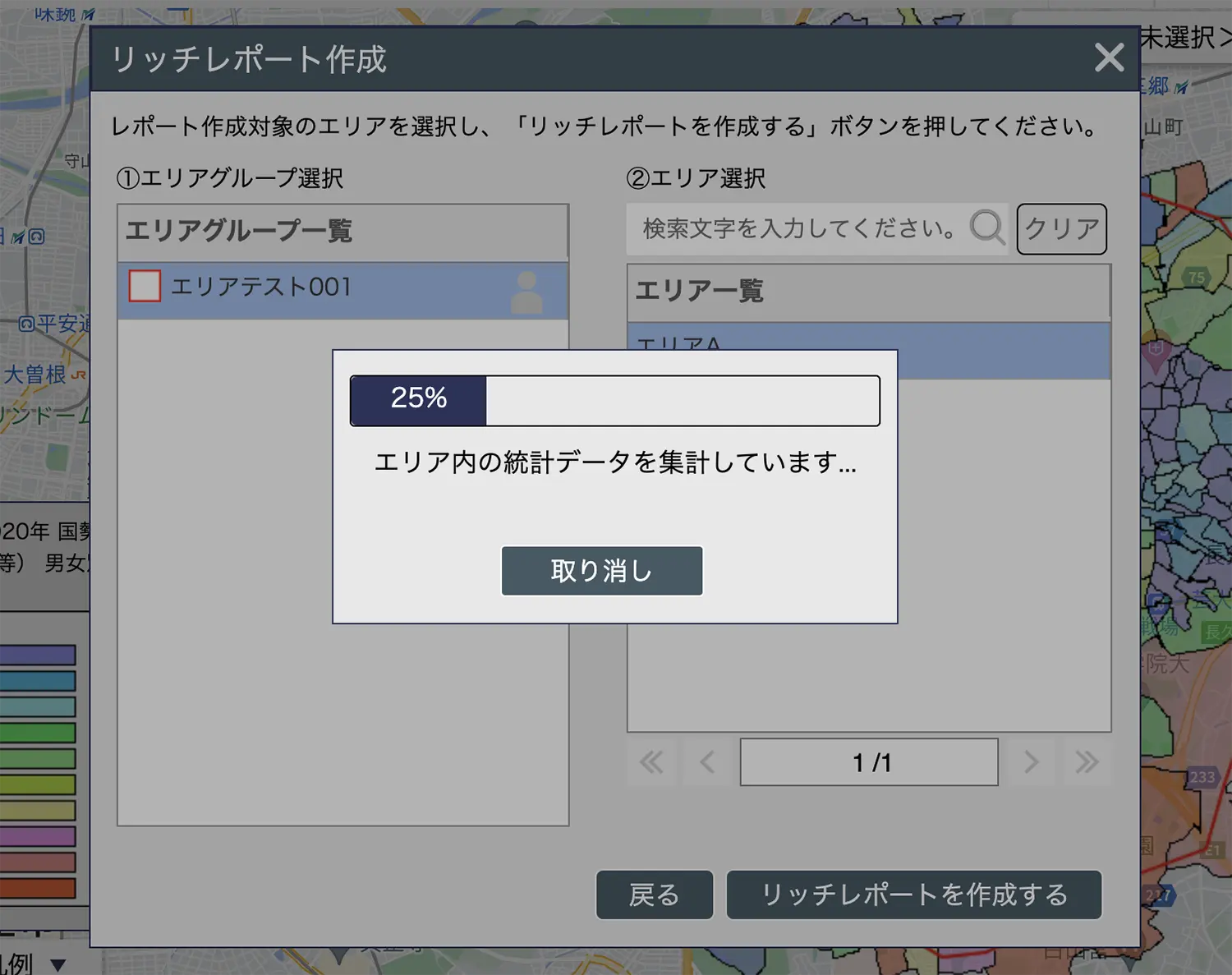
処理が終了したらダウンロードボタンを押しましょう。
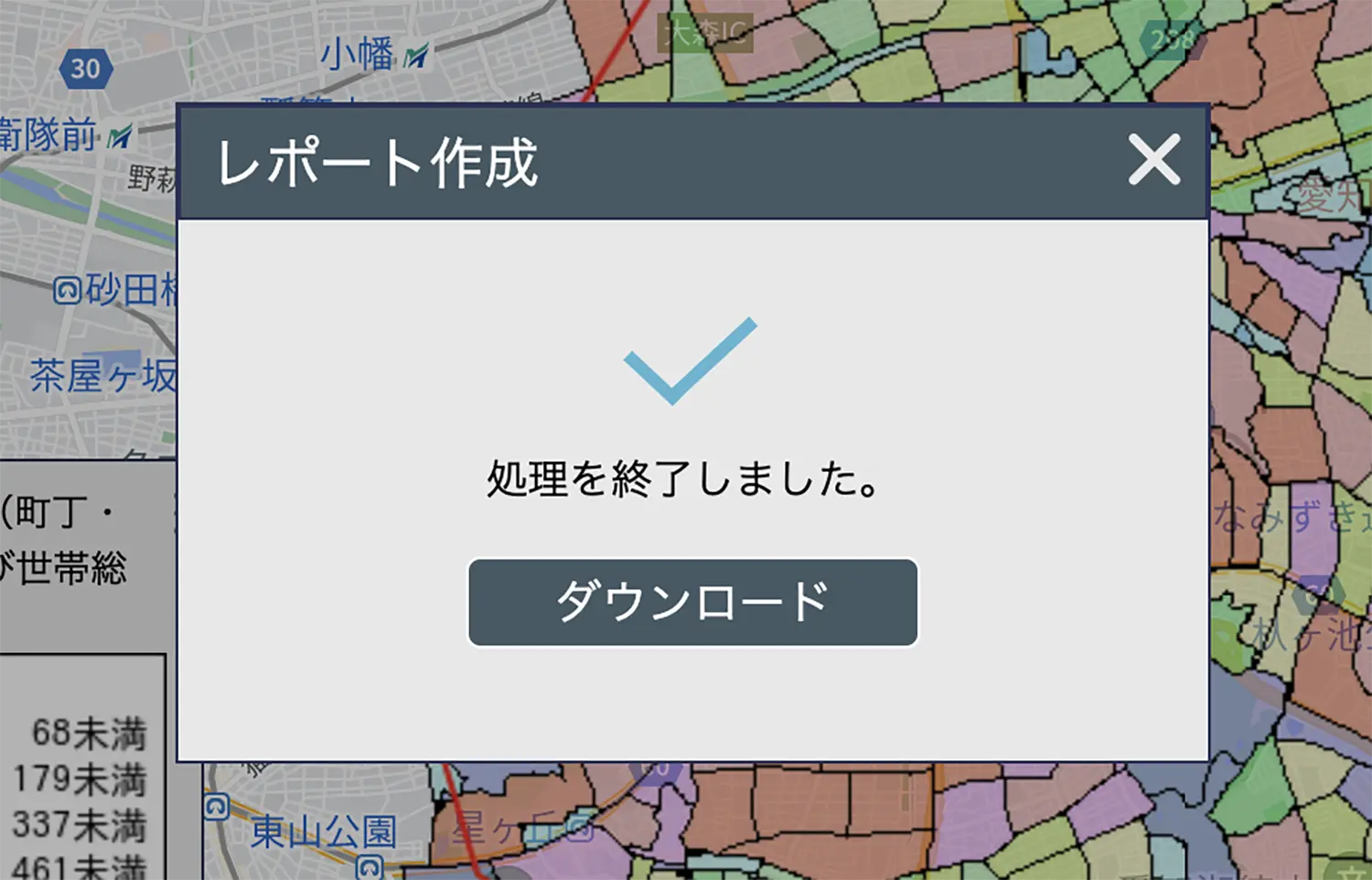
するとExcelデータでダウンロードできます。
人口別のグラフなどもカラー分けされていますので、社内資料ですぐに使えますね。
例えば以下のような表で出力されます。
↓年齢別人口(例)
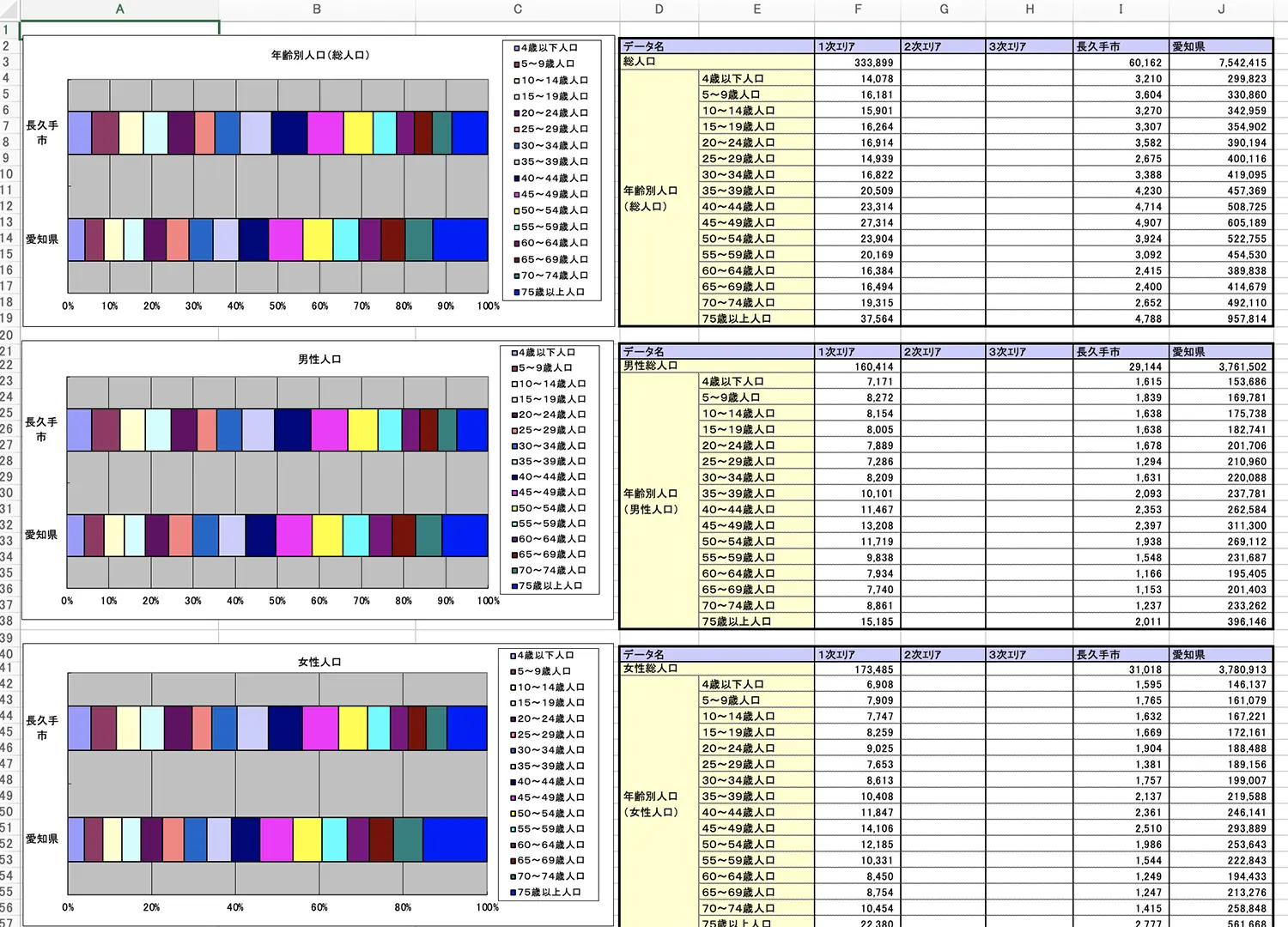
↓世帯人員別人口(例)
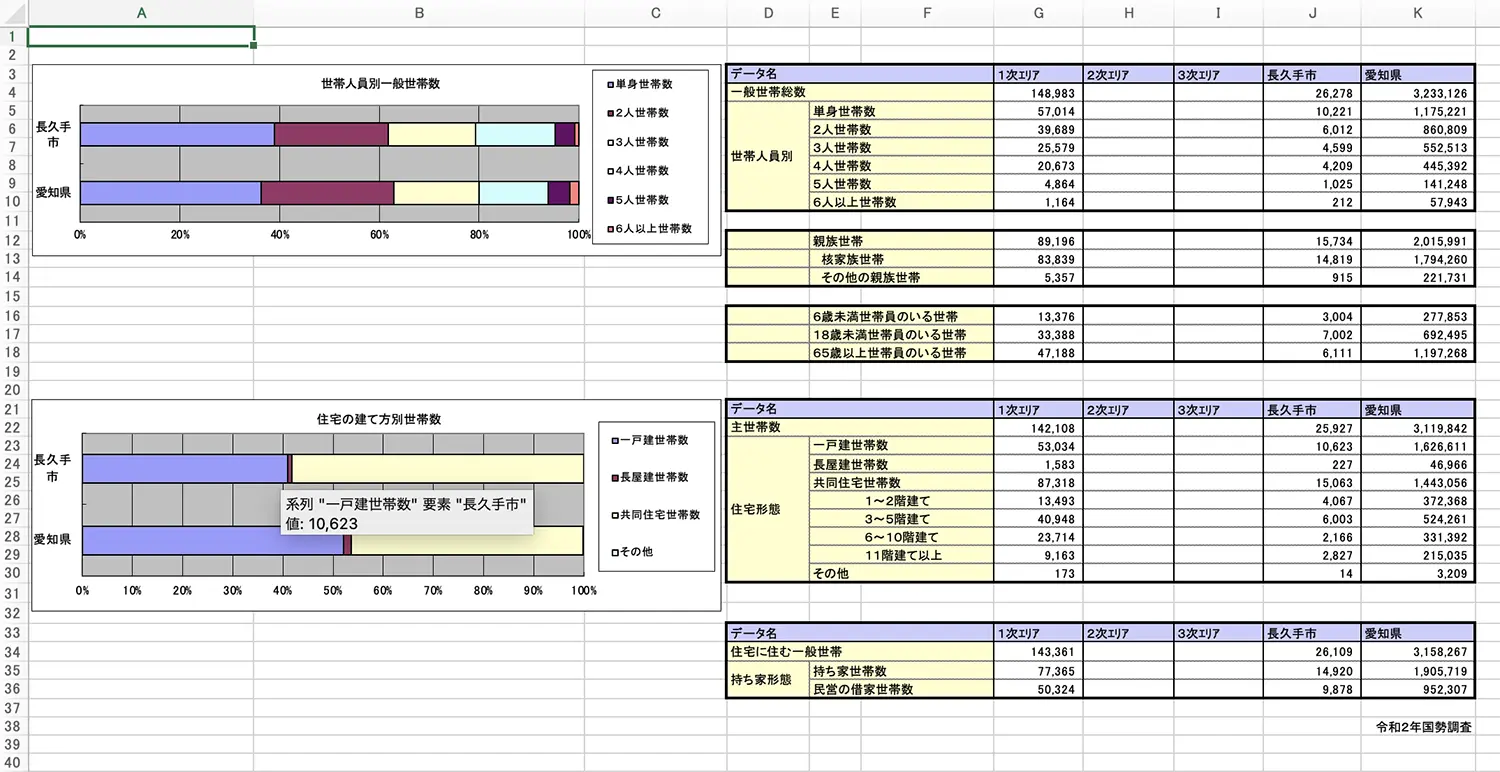
↓産業別事業所数(例)
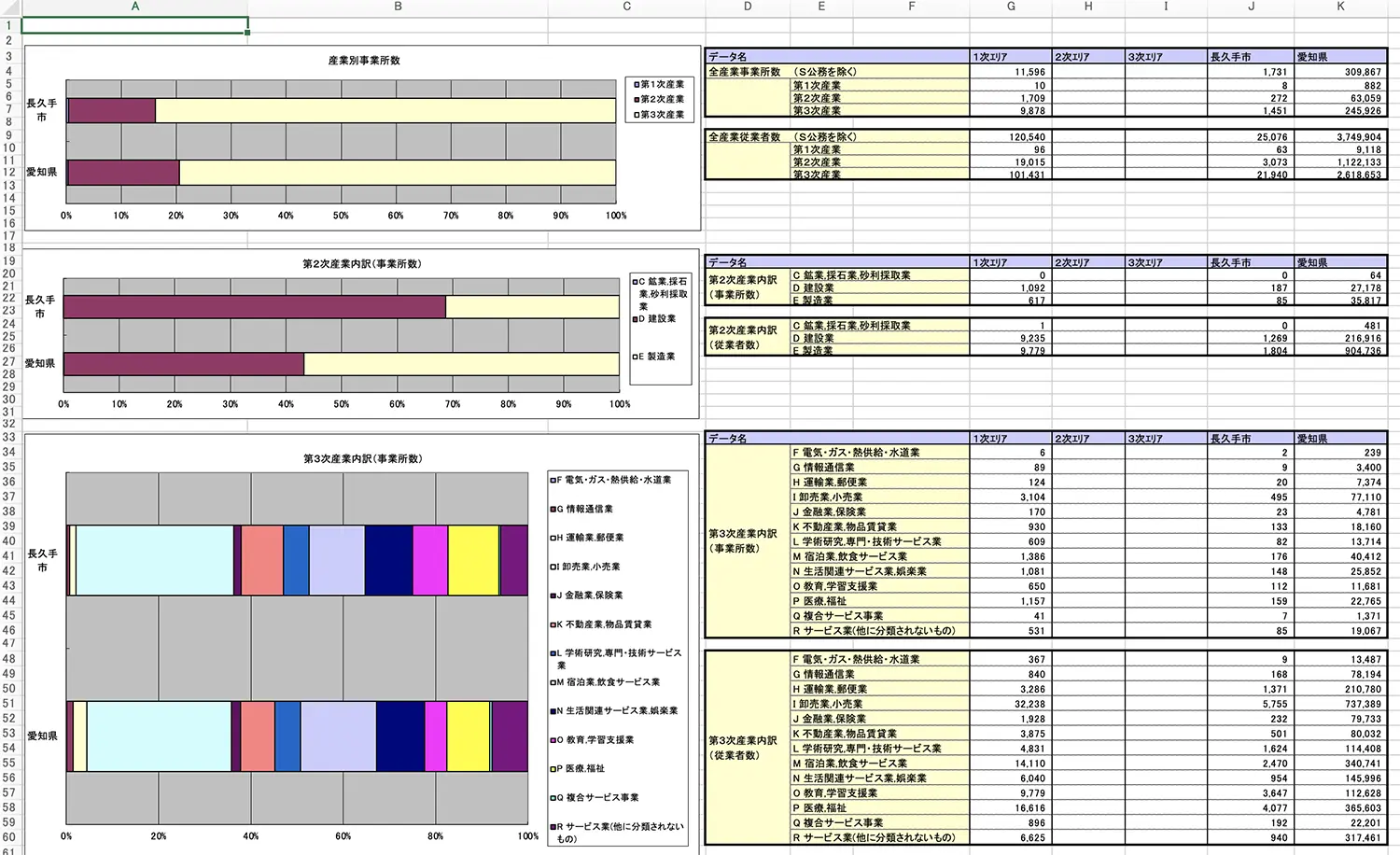
非常に便利ですね。
このようにネット環境とWebブラウザがあれば誰でも無料で作成できますのでぜひ活用してみてください。
立地分析をすると、戦略のヒントが見つかる
その土地の人口や世帯情報を地図上で見ると、「どの層がどこにどれくらいいるか?」などを把握することができます。
それが、今後の経営戦略立案のための「ヒントになる」でしょう。
立地分析をするタイミング
まだ自店舗の立地分析をしていないのであれば、すぐにでも実施してみることがオススメです。新店や移転を検討するタイミングでは必ず実施しましょう。
また、人口は動きがありますので、国勢調査や経済センサスが更新されるタイミングで実施すると良いでしょう。
オンライン動画講座で学ぶ
弊社では「立地分析」を含む、経営戦略立案方法を戦略立案プロセス(流れ)に沿って学べるオンライン動画研修(ビジかんアカデミア)もご用意しています。
「jSTAT MAP」の画面を操作しながら立地分析の解説もしています。
↓
短期研修でマーケティング戦略を策定する
弊社では、3日間短期集中の「新事業・新サービス開発 人材養成研修」を実施しています。
新事業・新サービスの開発における企画からマーケティング戦略・実行を基礎知識から学んでいただけます。経営者の方の学びにも、従業員のリスキリングとしてもご活用いただけますのでお気軽にお問い合わせください。
↓

強いビジネスを創る、
短期リスキリング人材育成研修。
「即戦研修スキルリフト」

1-AWebマーケター人材養成研修
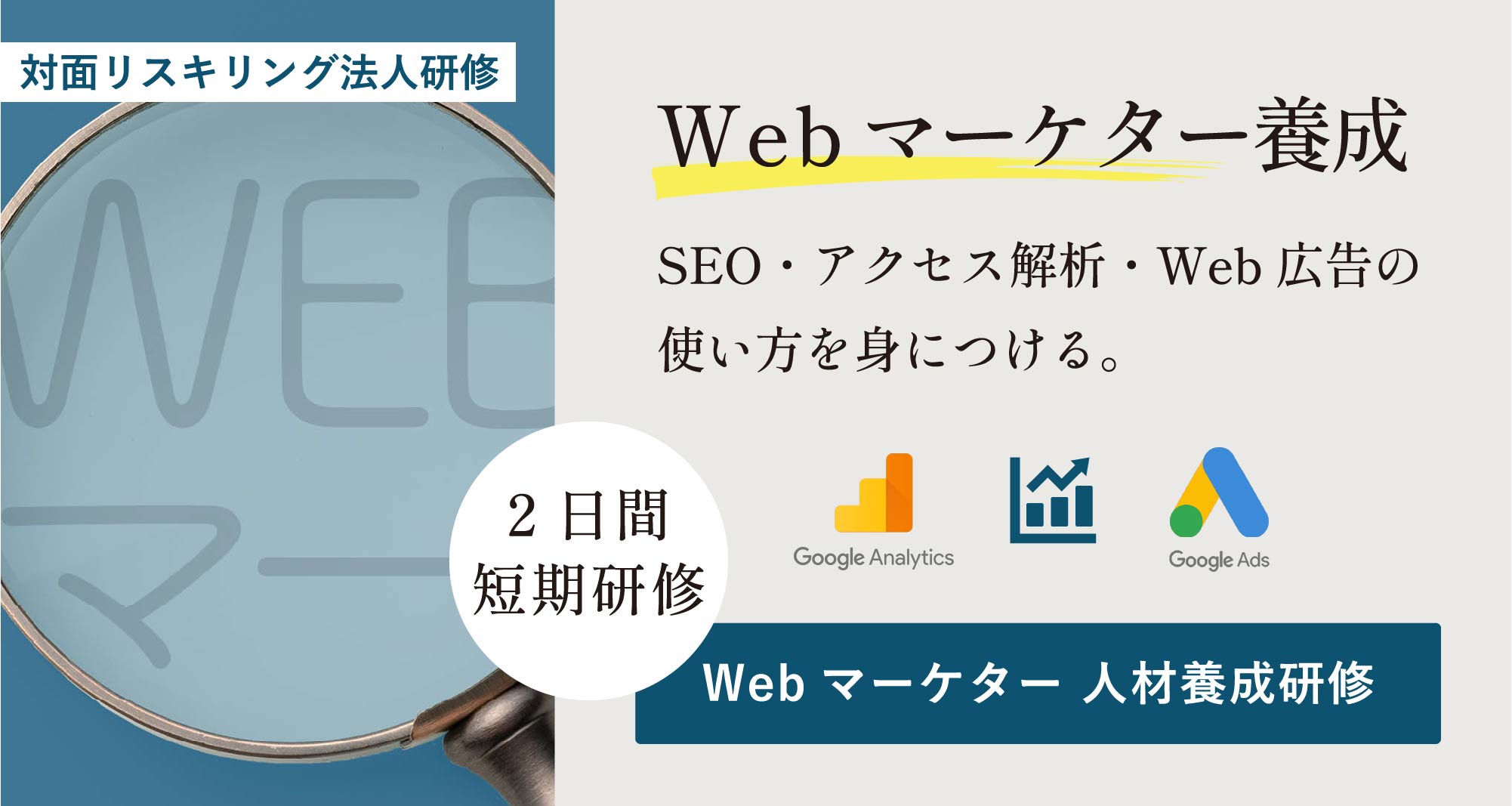
Webマーケティングのスキルを身につける。
2日間の短期集中研修で、SEO対策・アクセス解析・Web広告などWebマーケティングを実際のビジネスに活かすための基礎知識やスキルを身につけていきます。
詳細を見る1-BChatGPT研修
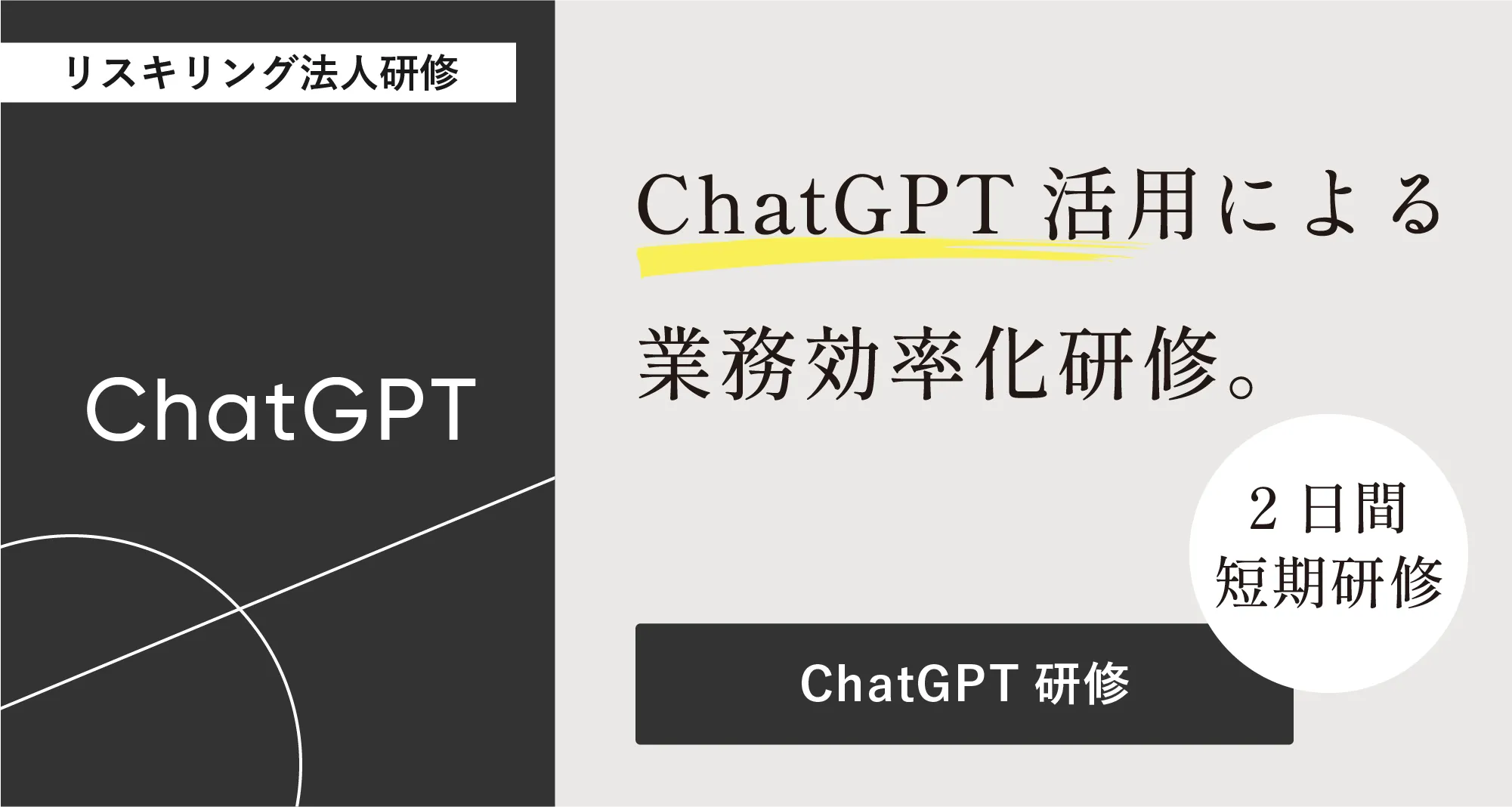
生成AIを活用できる人材の育成。
実践的な内容で生成AI活用スキルを効率的に学べる2日間の短期集中研修です。生成AIを用いた課題解決能力を身につけ、日常業務の生産性向上や創造的な業務に貢献できるようにします。
お問い合わせ1-C新事業・新サービス開発人材養成研修

新事業・新サービスを開発する力を身につける。
3日間の短期集中研修で、アイデア出し〜商品・サービスづくり、事業の仕組みづくり、ブランディング、収益計画などのビジネスモデル策定方法を身につけていきます。
詳細を見る1-D事業計画書立案 人材養成研修

事業計画書作成の知識とスキルを身につける。
3日間の短期集中研修で、次年度や中長期の事業計画書を立案・作成するための基礎知識やプロセスを学ぶプライベート研修です。
詳細を見る1-E幹部候補・リーダー候補人材養成研修

幹部候補・リーダー候補人材に必要なスキルを。
幹部候補者・リーダー候補者を対象とした経営基礎力強化に向けた基礎知識や戦略プロセスを学ぶ3日間の短期集中プライベート研修です。
詳細を見る1-F写真撮影&レタッチ研修(撮トレ)

写真撮影・レタッチできる社内人材を育成する。
2〜4日間で学ぶ、主に一眼レフ・ミラーレス一眼レフを使用したビジネス特化の出張型プライベート写真研修です。ディレクションやPhotoshopを使用したレタッチや合成も学べます。
詳細を見る(撮トレ 写真撮影・レタッチ研修)
1-G動画撮影&編集研修(撮トレ)

動画撮影・編集できる社内人材を育成する。
主に一眼レフ・ミラーレス一眼レフを使用したビジネス特化の出張型プライベート動画研修です。絵コンテやAdobe Premiere Proを使用した動画編集も学ぶことができます。
詳細を見る(撮トレ 動画撮影・編集研修)

ビジネスを変革する、
"実践型"伴走支援。
2-Aビジネスモデル創造 実践&伴走コンサル
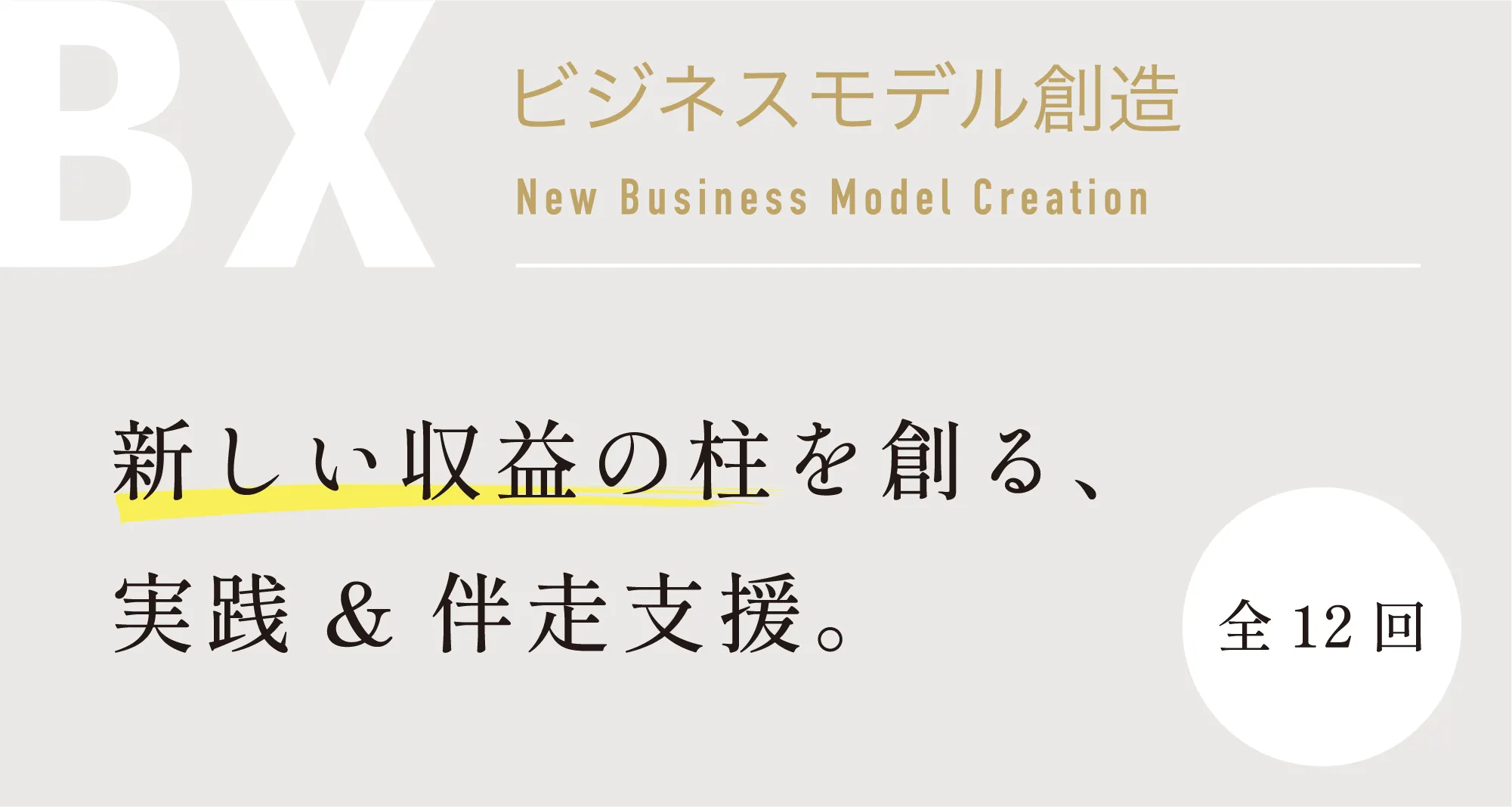
新しい収益の柱を創る、ビジネスモデルの創造。
貴社の新しいビジネスモデル創出・新事業開発に特化した実践型の伴走支援です。
詳細を見る2-Bブランディング/リブランディング 実践&伴走コンサル
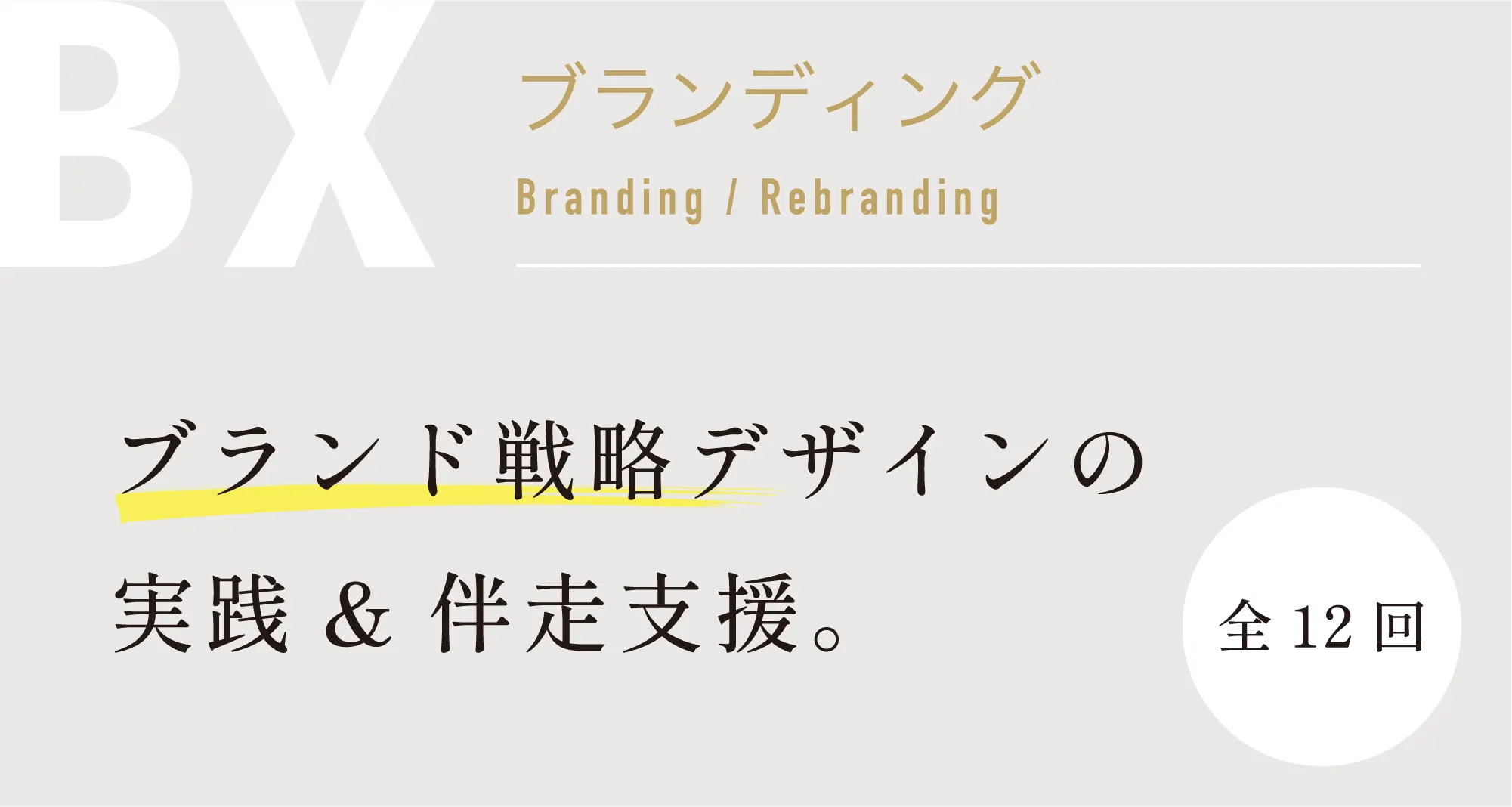
提供価値を定義し、"競合との差別化"をデザインする。
ブランディングに特化した研修です。競合との差別化、独自化のためのブランド戦略立案を実践形式で伴走支援します。
詳細を見る2-Cストロボ撮影機材セッティング&レッスンサービス「撮築(サツチク)」

社内で写真撮影できる機材セッティングとレッスン。
商品撮影やSNS発信用撮影など、効率的にクオリティの高い撮影ができるように機材コンサル・設営・レッスンをワンストップで提供しています。ストロボ撮影は、天気や時間帯などの自然光に影響されずに、一定のクオリティで効率的に撮影することが可能です。
詳細を見る(撮築 Webサイトへ)
2-Z経営顧問(アドバイザリー契約)
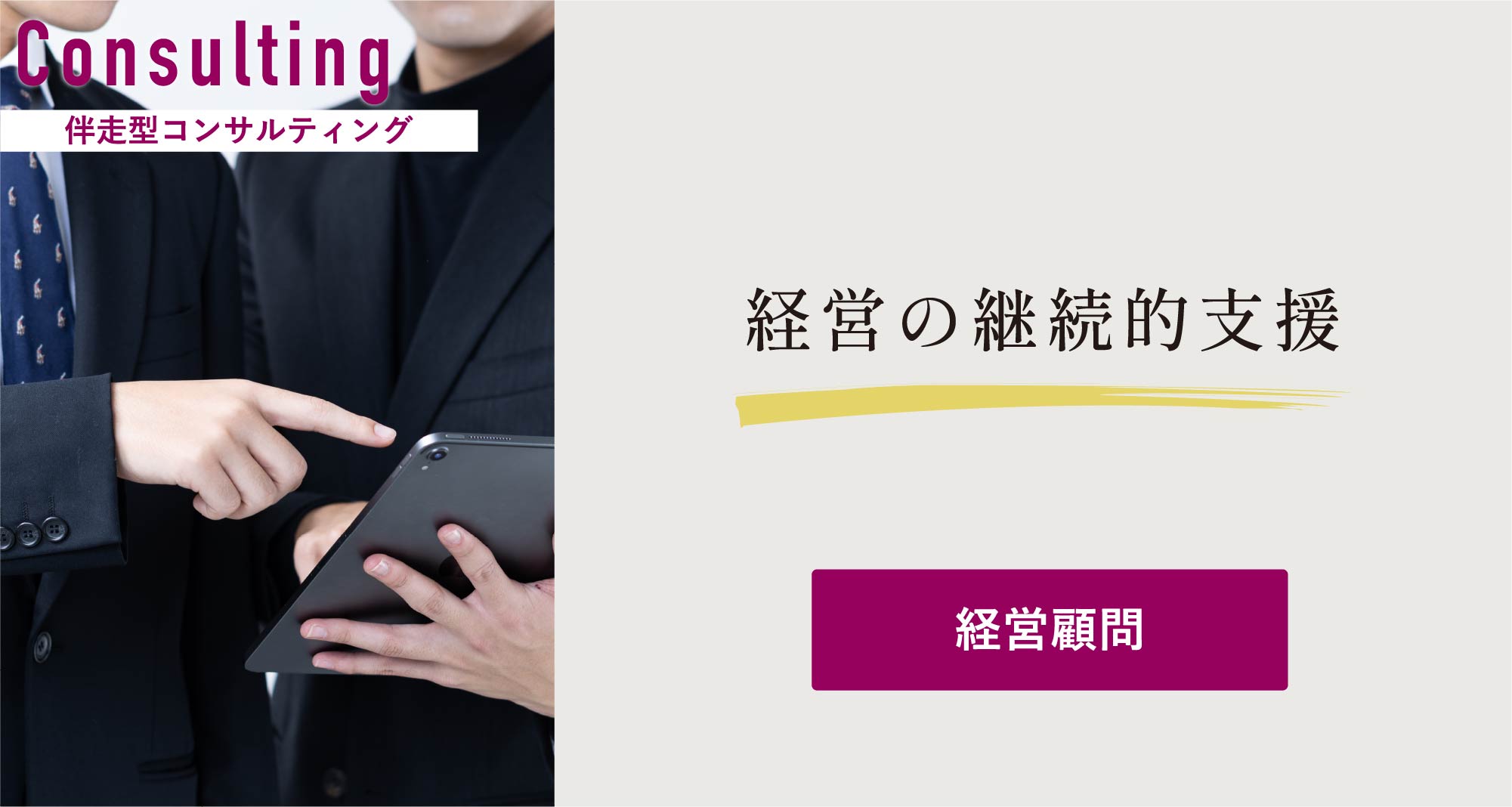
継続的な意思決定支援。
毎月定額で継続的な経営意思決定アドバイスをします。立案した戦略の実行状態を毎月確認し、アクションプランのPDCAにて修正・改善を支援します。
詳細を見る
3-Aクラウドサイネージ導入DX

店舗・展示会でのPRに。デジタルサイネージ活用企画から施工、コンテンツ制作も。
クラウドで遠隔管理できるスタイリッシュなデジタルサイネージの導入支援(企画・販売・施工)をします。サイネージに流すコンテンツ制作も可能です。
お問い合わせ3-Bオンラインコミュニティ構築DX

会員制オンラインビジネスのプラットフォーム。
オンラインサロンに必要な仕組みをワンストップで提供します。コミュニティ機能や決済機能はもちろん、コミュニティビジネスのプロ集団のサポートにより、ファンビジネスの成功をご支援します。
お問い合わせ3-CインフルエンサーマーケティングDX

SNSやクチコミでの露出・PRに。
15万人以上の一般消費者会員を活用したSNSクチコミプロモーションや、インフルエンサーキャスティングなど、SNSマーケティングDXを提供します。商品サンプル体験や来店体験・イベント体験をSNSにて発信しプロモーションします。
お問い合わせ3-D営業体制強化DX

社員1名分のコストで、8名分の営業体制DX。
新規顧客開拓営業における戦略立案と実行を、「人的資源×デジタル」で営業強化します。1名分のコストで8名の営業体制を築き、TEL・メール・DMなど様々なメディアでテストマーケティングを実施し、リード獲得をご支援します。PDCAにより、さらなる営業強化をします。
お問い合わせ3-Eクラウド動画マニュアルDX「Rapid HRD」

社員の早期成長を、動画で加速。
人材育成のための業務マニュアルや研修コンテンツを動画にし、クラウド上にアップロードすることで、いつでも何度でも業務を学ぶことができる早期人材育成のDXソリューションです。人材育成のスピードUP・教育のバラツキ防止・育成トレーナーの負担軽減などを図ります。
詳細を見る(Rapid HRD)
3-F写真撮影スキルアップ研修 オンライン動画講座

動画で学ぶ、法人向け写真撮影スキルアップ講座。
SNSやオウンドメディアでの発信に役立つ、写真撮影のためのカメラ知識やスキル・考え方をオンライン動画で学べます。
詳細を見る(ビジかんアカデミア 写真撮影スキルアップ研修)
3-G事業計画書作成研修 オンライン動画講座
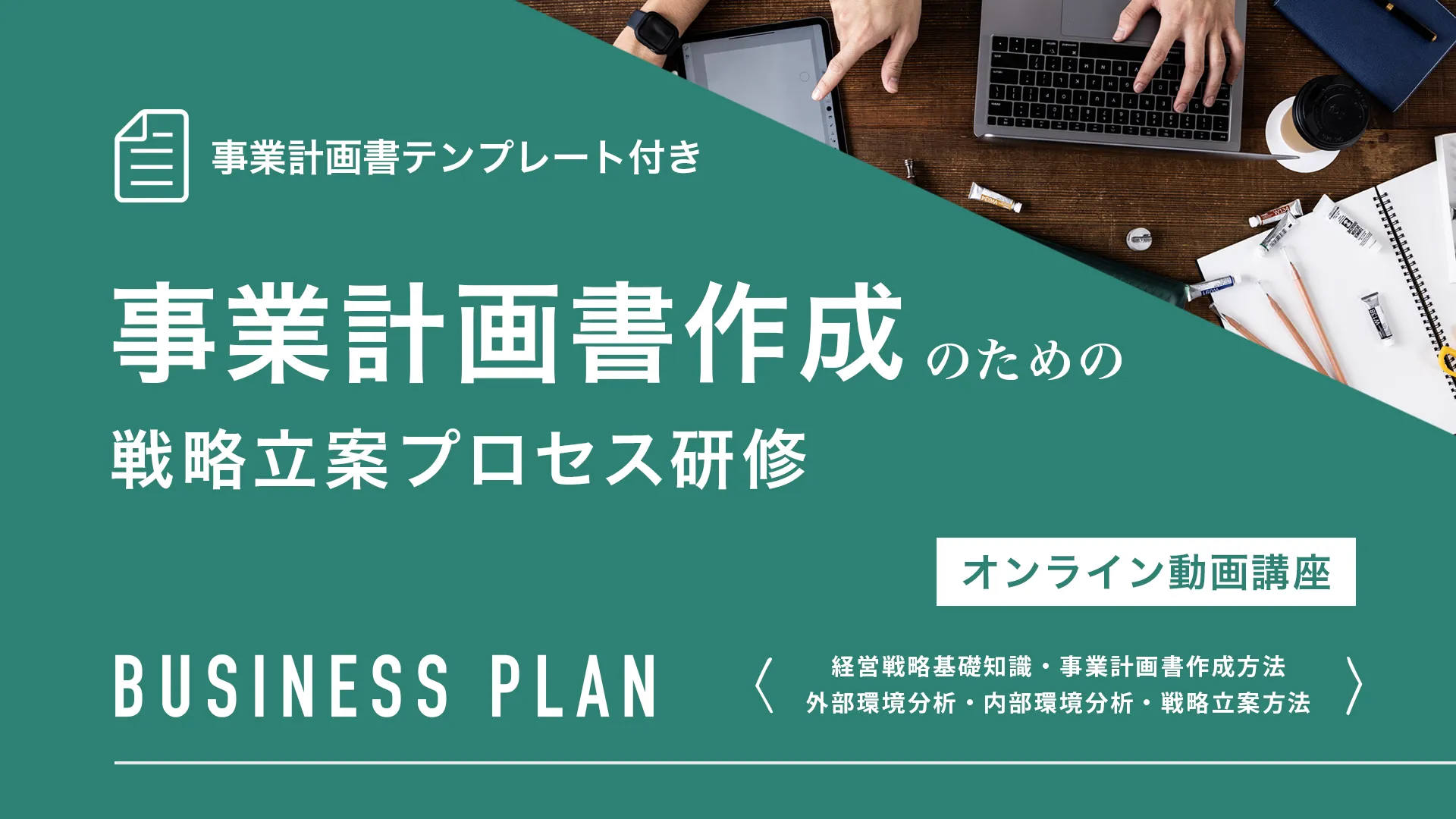
動画で学ぶ、事業計画書作成スキル習得講座。
事業計画書を作成するための経営戦略立案方法・戦略立案プロセスなどをオンライン動画で学べます。
詳細を見る(ビジかんアカデミア 事業計画書作成研修)
BLOG
ビジネスのかんさつ日記